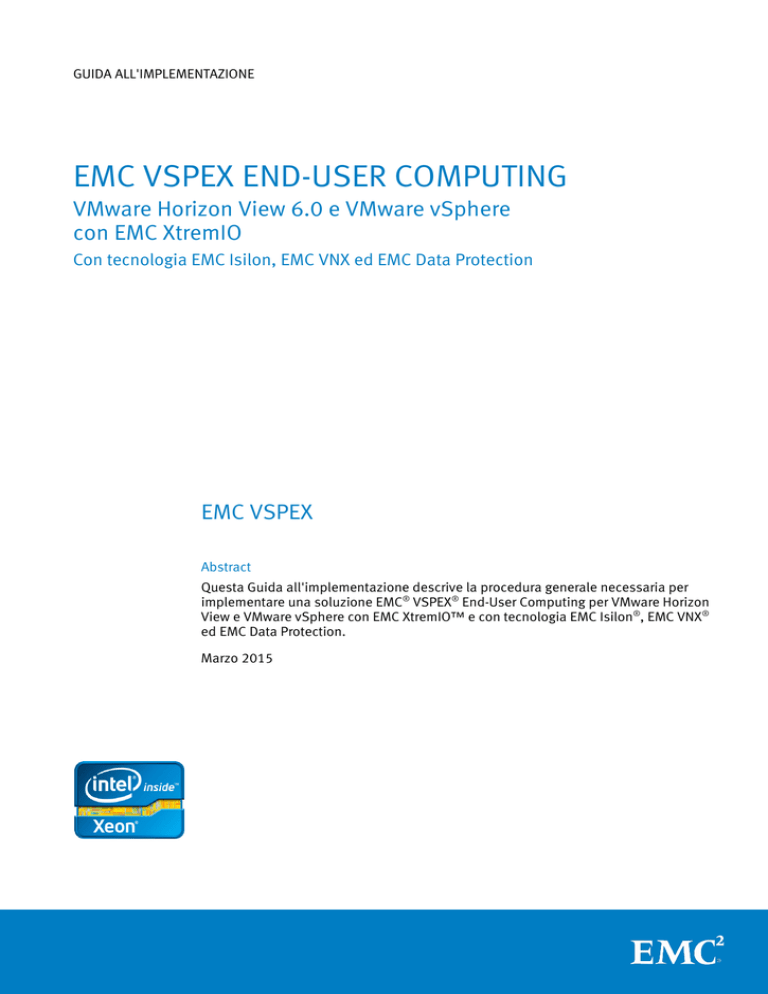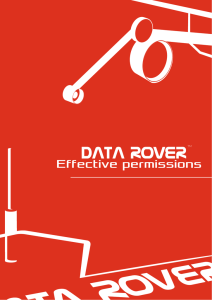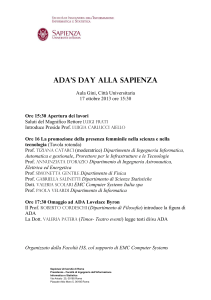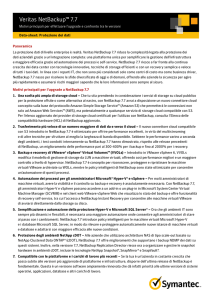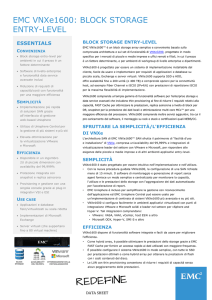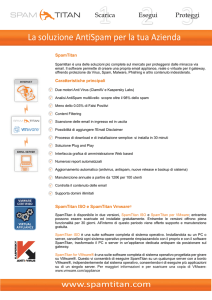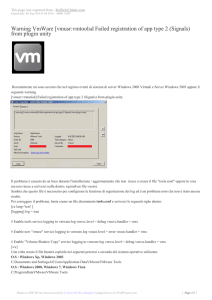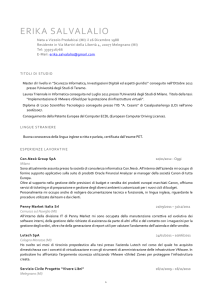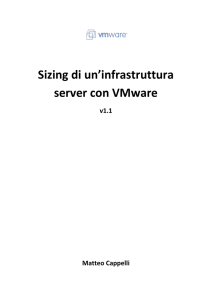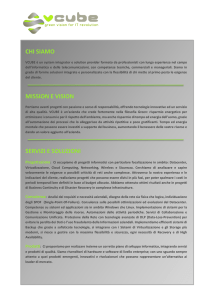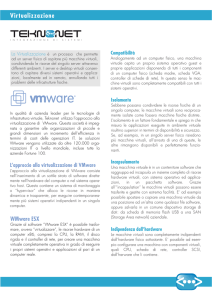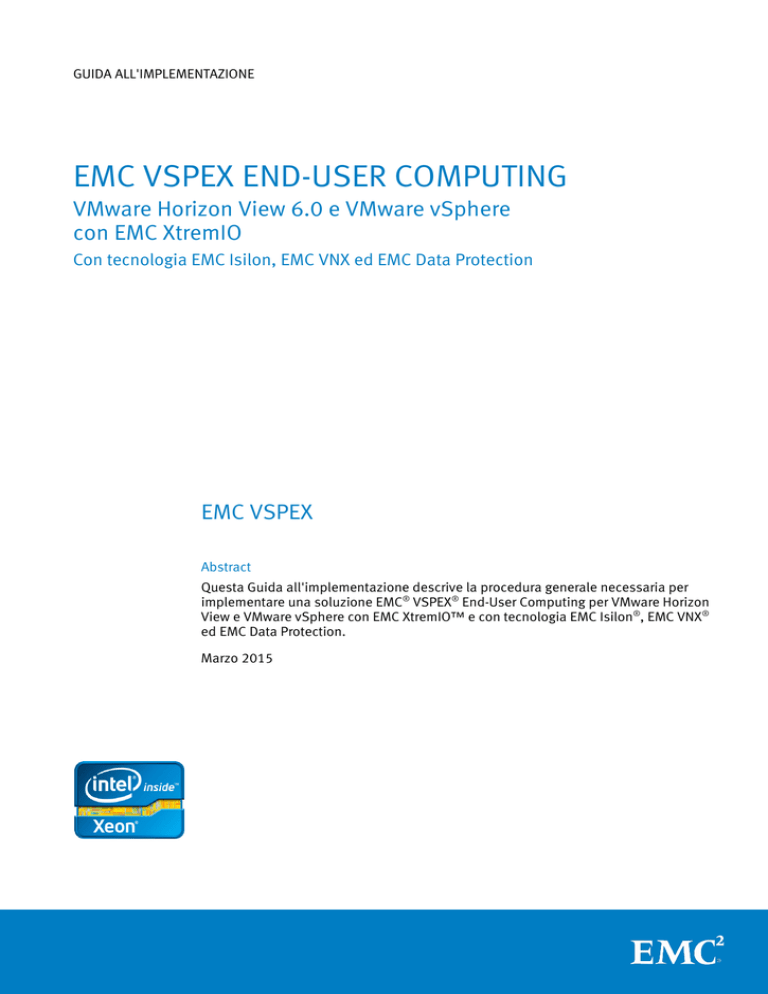
GUIDA ALL'IMPLEMENTAZIONE
EMC VSPEX END-USER COMPUTING
VMware Horizon View 6.0 e VMware vSphere
con EMC XtremIO
Con tecnologia EMC Isilon, EMC VNX ed EMC Data Protection
EMC VSPEX
Abstract
Questa Guida all'implementazione descrive la procedura generale necessaria per
implementare una soluzione EMC® VSPEX® End-User Computing per VMware Horizon
View e VMware vSphere con EMC XtremIO™ e con tecnologia EMC Isilon®, EMC VNX®
ed EMC Data Protection.
Marzo 2015
Copyright © 2014 EMC Corporation. Tutti i diritti riservati. Pubblicato in Italia.
Pubblicato nel marzo 2015
EMC ritiene che le informazioni contenute nel presente documento siano esatte alla
data di pubblicazione. Le informazioni sono soggette a modifica senza preavviso.
Le informazioni contenute nella presente documentazione vengono fornite "così
come sono". EMC Corporation non riconosce alcuna garanzia di nessun genere
inerente le informazioni riportate nella presente pubblicazione, tra cui garanzie
implicite di commerciabilità o idoneità ad un determinato scopo. L'utilizzo, la copia
e la distribuzione dei prodotti software di EMC descritti in questo documento
richiedono una licenza d'uso valida per ciascun software.
EMC2, EMC e il logo EMC sono marchi o marchi registrati di EMC Corporation negli
Stati Uniti e in altri paesi. Tutti gli altri marchi citati nel presente documento
appartengono ai rispettivi proprietari.
Per un elenco aggiornato dei nomi dei prodotti EMC, vedere la sezione
EMC Corporation Trademarks sul sito web italy.emc.com.
EMC VSPEX End-User Computing
VMware Horizon View 6.0 e VMware vSphere con EMC XtremIO
Con tecnologia EMC Isilon, EMC VNX ed EMC Data Protection
Guida all'implementazione
Part Number H13313.1
2
EMC VSPEX End VMware Horizon View 6.0
e VMware vSphere con EMC XtremIO
Guida all'implementazione
Sommario
Sommario
Capitolo 1
Introduzione
9
Scopo della guida.....................................................................................................10
Valore per il business ...............................................................................................10
Ambito .....................................................................................................................11
Audience ..................................................................................................................11
Terminologia ............................................................................................................12
Capitolo 2
Operazioni preliminari
13
Panoramica ..............................................................................................................14
Attività preliminari all'implementazione ...................................................................14
Workflow di implementazione ..................................................................................15
Documentazione consigliata ....................................................................................15
Solution overview di EMC VSPEX ..........................................................................15
Guida alla progettazione di VSPEX .......................................................................15
Guida della VSPEX Proven Infrastructure ..............................................................16
Guida al backup e ripristino EMC per VSPEX ........................................................16
Prerequisiti per l'implementazione ...........................................................................16
Capitolo 3
Solution overview
19
Panoramica ..............................................................................................................20
EMC VSPEX Proven Infrastructure..............................................................................20
Architettura della soluzione ......................................................................................21
Architettura generale ...........................................................................................21
Architettura logica ...............................................................................................23
Riepilogo dei componenti chiave ..............................................................................24
Capitolo 4
Implementazione della soluzione
25
Panoramica ..............................................................................................................26
Implementazione dell'infrastruttura di rete...............................................................27
Configurazione della rete dell'infrastruttura .........................................................27
Configurazione delle VLAN ...................................................................................28
Configurazione della rete di storage.....................................................................29
Completamento del cablaggio di rete...................................................................29
Preparazione e configurazione degli storage array ....................................................30
Preparazione dell'array XtremIO...........................................................................31
Preparazione del cluster Isilon .............................................................................31
Preparazione dell'array VNX .................................................................................31
Configurazione dell'array XtremIO iniziale............................................................31
Configurazione del cluster Isilon iniziale ..............................................................32
EMC VSPEX End-User Computing: VMware Horizon View 6.0
e VMware vSphere con EMC XtremIO
Guida all'implementazione
3
Sommario
Configurazione dell'array VNX iniziale ..................................................................32
Provisioning dello storage per i datastore VMFS...................................................32
Configurazione di VNX FAST Cache.......................................................................33
Provisioning dello storage opzionale per i dati dell'utente ...................................34
Configurazione di FAST VP per i dati dell'utente su VNX (opzionale) .....................36
Requisiti del VSPEX Private Cloud ........................................................................38
Configurazione dei gestori eventi XtremIO ...........................................................38
Installazione e configurazione degli host vSphere ....................................................40
Installazione di vSphere ......................................................................................40
Configurazione del networking di vSphere ...........................................................40
Connessione dei datastore vSphere.....................................................................41
Ottimizzazione di vSphere per XtremIO ................................................................42
Implementazione di EMC Virtual Storage Integrator .............................................43
Ottimizzazione degli host vSphere per XtremIO ...................................................44
Installazione e configurazione del database SQL Server ...........................................46
Implementazione di VMware vCenter Server .............................................................48
Installazione e configurazione di View Connection Server.........................................49
Installazione di View Connection Server ..............................................................50
Configurazione della connessione al database del log degli eventi di Horizon
View ....................................................................................................................50
Aggiunta di un'istanza di replica per View Connection Server ..............................50
Configurazione della connessione ODBC per View Composer...............................50
Installazione di View Composer ...........................................................................50
Connessione di Horizon View a vCenter e View Composer ....................................51
Preparazione di una virtual machine master ........................................................51
Configurazione delle policy di gruppo per Horizon View Persona Management ....52
Configurazione delle policy di gruppo per il reindirizzamento cartelle per EMC
Avamar ................................................................................................................52
Configurazione delle policy di gruppo per PCoIP Horizon View .............................52
Provisioning di desktop virtuali con View Composer .................................................52
Provisioning di desktop virtuali con VSI ....................................................................54
Recupero della capacità fisica di XtremIO .................................................................55
Considerazioni sulle operazioni SCSI UNMAP ......................................................55
Utilizzo di uno script per eseguire operazioni SCSI UNMAP ..................................56
Utilizzo di EMC VSI per l'esecuzione di operazioni SCSI UNMAP ...........................57
Configurazione della soluzione di backup e ripristino di EMC Avamar.......................59
Installazione di VMware vShield Endpoint ................................................................59
Verifica dell'installazione del driver vShield Endpoint sul desktop.......................60
Implementazione dell'appliance vShield Manager ...............................................60
Installazione del servizio vShield Endpoint ..........................................................60
Implementazione di un management server della soluzione antivirus..................60
Implementazione delle virtual machine di sicurezza vSphere ..............................60
Verifica della funzionalità di vShield Endpoint .....................................................61
4
EMC VSPEX End VMware Horizon View 6.0
e VMware vSphere con EMC XtremIO
Guida all'implementazione
Sommario
Configurazione di VMware Workspace ......................................................................61
Creazione di un pool IP vCenter ...........................................................................64
Assegnazione di indirizzi IP e creazione di record DNS.........................................64
Concessione delle autorizzazioni di inoltro SMTP di VMware Workspace .............65
Configurazione di un database PostgreSQL o Oracle per VMware Workspace.......65
Configurazione di una share CIFS da utilizzare come repository ThinApp
(opzionale) ...........................................................................................................65
Verifica dell'impostazione di un indirizzo email per tutti gli utenti di VMware
Workspace ...........................................................................................................65
Implementazione del vApp VMware Workspace su vCenter ..................................65
Modifica delle specifiche per le virtual machine di VMware Workspace ...............66
Recupero delle informazioni necessarie per abilitare l'integrazione di VMware
Workspace con Active Directory ...........................................................................66
Richiesta di un certificato SSL attendibile e di una chiave privata per le virtual
machine di VMware Workspace (opzionale) .........................................................66
Configurazione dell'accesso esterno al gateway VMware Workspace
(opzionale) ..........................................................................................................66
Abilitazione dell'integrazione con Horizon View (opzionale) ................................67
Configurazione di VMware vRealize Operations Manager for Horizon View................67
Capitolo 5
Verifica della soluzione
69
Panoramica ..............................................................................................................70
Elenco di controllo delle attività post-installazione...................................................71
Implementazione e test di una singola virtual machine ............................................71
Verifica della ridondanza dei componenti della soluzione ........................................71
EMC XtremIO........................................................................................................71
Isilon ...................................................................................................................71
VNX .....................................................................................................................72
Host vSphere .......................................................................................................72
Capitolo 6
Documentazione di riferimento
73
Documentazione EMC...............................................................................................74
Altri documenti .........................................................................................................74
Appendice A Configuration Worksheet
77
Configuration worksheet del cliente .........................................................................78
EMC VSPEX End-User Computing: VMware Horizon View 6.0
e VMware vSphere con EMC XtremIO
Guida all'implementazione
5
Sommario
Figure
Figura 1.
Figura 2.
Figura 3.
Figura 4.
Figura 5.
Figura 6.
EMC VSPEX Proven Infrastructure.........................................................21
Figura 7.
Figura 8.
Figura 9.
Figura 10.
Figura 11.
Finestra di dialogo Create FAST Cache .................................................34
Creazione di una share SMB su Isilon ..................................................35
Finestra di dialogo Storage Pool Properties..........................................37
Finestra di dialogo Manage Auto-Tiering ..............................................37
Display Event Handlers in XtremIO.......................................................39
Finestra di dialogo XtremIO Edit Event Handler ....................................39
vSphere Web Client: integrazione con EMC VSI ....................................43
vSphere Web Client: EMC VSI - sistemi di storage ................................43
vSphere Web Client: azioni di EMC VSI applicabili al datastore
XtremIO ...............................................................................................44
vSphere Web Client: impostazioni degli host EMC VSI .........................45
vSphere Web Client: EMC VSI - Set Host Settings .................................45
Finestra di dialogo View Composer Disks.............................................53
XtremIO Storage Management Application: grafico della larghezza di
banda delle prestazioni .......................................................................56
EMC Storage Analytics: grafico delle metriche dello storage ................57
vSphere Web Client: EMC VSI - Reclaim Unused Storage ......................58
vSphere Web Client: Reclamation Details ............................................58
vSphere Web Client: vista Running in Recent Tasks .............................59
Figura 12.
Figura 13.
Figura 14.
Figura 15.
Figura 16.
Figura 17.
Figura 18.
Figura 19.
Figura 20.
Figura 21.
Figura 22.
Figura 23.
6
Architettura della soluzione convalidata ..............................................22
Architettura logica ...............................................................................23
Architettura della rete Ethernet di esempio ..........................................28
Architettura della rete FC di esempio ...................................................29
Finestra di dialogo Storage System Properties .....................................33
EMC VSPEX End VMware Horizon View 6.0
e VMware vSphere con EMC XtremIO
Guida all'implementazione
Sommario
Tabelle
Tabella 1.
Tabella 2.
Tabella 3.
Tabella 4.
Tabella 5.
Tabella 6.
Terminologia .......................................................................................12
Tabella 7.
Tabella 8.
Tabella 9.
Tabella 10.
Tabella 11.
Attività per la configurazione degli switch e della rete .........................27
Attività per la configurazione dello storage ..........................................30
Volumi su XtremIO per lo storage dei desktop virtuali ..........................32
Configurazione per lo storage pool RAID 6 basato su block..................36
Configurazione delle LUN per il pool NAS.............................................36
Requisiti minimi del server dell'infrastruttura ......................................38
Attività per l'installazione dei server ....................................................40
Attività per l'installazione del database SQL Server .............................47
Attività per la configurazione di vCenter ..............................................48
Attività per la configurazione di View Connection Server......................49
Attività richieste per l'installazione e la configurazione di vShield
Endpoint .............................................................................................59
Attività per l'installazione e la configurazione di VMware Workspace .. 61
VMware Workspace per oltre 1.000 utenti: requisiti minimi di risorse
hardware .............................................................................................66
Attività richieste per l'installazione e la configurazione di vRealize
Operations Manager ............................................................................67
Attività per il test dell'installazione......................................................70
Informazioni comuni sui server ............................................................78
Informazioni sul server vSphere...........................................................78
Informazioni sugli array XtremIO ..........................................................79
Informazioni sugli array VNX ................................................................79
Informazioni sugli array Isilon..............................................................79
Informazioni sulle infrastrutture di rete................................................80
Informazioni sulle LAN virtuali .............................................................80
Account di servizio ..............................................................................80
Tabella 12.
Tabella 13.
Tabella 14.
Tabella 15.
Tabella 16.
Tabella 17.
Tabella 18.
Tabella 19.
Tabella 20.
Tabella 21.
Tabella 22.
Tabella 23.
Tabella 24.
Tabella 25.
Tabella 26.
Tabella 27.
Tabella 28.
Tabella 29.
Attività preliminari all'implementazione ..............................................14
Workflow di implementazione .............................................................15
Elenco di controllo dei prerequisiti per l'implementazione ..................16
Componenti della soluzione ................................................................24
Panoramica del processo di implementazione.....................................26
EMC VSPEX End-User Computing: VMware Horizon View 6.0
e VMware vSphere con EMC XtremIO
Guida all'implementazione
7
Sommario
8
EMC VSPEX End VMware Horizon View 6.0
e VMware vSphere con EMC XtremIO
Guida all'implementazione
Capitolo 1: Introduzione
Capitolo 1
Introduzione
In questo capitolo sono descritti gli argomenti seguenti:
Scopo della guida ....................................................................................................10
Valore per il business...............................................................................................10
Ambito .....................................................................................................................11
Audience ..................................................................................................................11
Terminologia ............................................................................................................12
EMC VSPEX End-User Computing: VMware Horizon View 6.0
e VMware vSphere con EMC XtremIO
Guida all'implementazione
9
Capitolo 1: Introduzione
Scopo della guida
La Proven Infrastructure EMC® VSPEX® End-User Computing (EUC) offre ai clienti
un sistema moderno, in grado di ospitare un elevato numero di desktop virtuali
con Performance Level costante. Questa soluzione VSPEX EUC con VMware
Horizon View 6.0 viene eseguita su un livello di virtualizzazione VMware vSphere
supportato dallo storage della famiglia EMC XtremIO™ con high availability. In
questa soluzione, i componenti dell'infrastruttura di virtualizzazione dei desktop
sono implementati su una Proven Infrastructure VSPEX Private Cloud per VMware
vSphere, mentre i desktop sono ospitati su risorse dedicate.
I componenti di elaborazione e di rete, definiti dai partner di EMC VSPEX, sono
progettati in modo da essere ridondanti e sufficientemente potenti per gestire
le esigenze di elaborazione e di dati di un ambiente di virtual machine di grandi
dimensioni. Gli array EMC XtremIO forniscono lo storage per i desktop virtuali,
gli array EMC VNX® forniscono lo storage per i dati dell'utente, le opzioni di
backup e ripristino EMC Avamar® garantiscono la protezione dei dati per i dati
VMware Horizon View ed EMC RSA® SecurID® fornisce la funzionalità di
autenticazione utente sicura opzionale.
Questa soluzione VSPEX EUC è convalidata per un massimo di 2.500 desktop
virtuali full clone o 3.500 desktop virtuali linked clone per una configurazione
X-Brick e per un massimo di 1.250 desktop virtuali full clone o 1.750 desktop
virtuali linked clone per una configurazione Starter X-Brick. Queste configurazioni
convalidate sono basate su un carico di lavoro di desktop di riferimento e
rappresentano la base su cui creare soluzioni personalizzate convenienti in
termini di costo per singoli clienti.
XtremIO supporta cluster scale-out per un massimo di sei X-Brick. Ogni X-Brick
aggiuntivo contribuisce ad aumentare in modo lineare le prestazioni e la capacità
dei desktop virtuali. Gli X-Brick XtremIO sono stati validati per supportare un
numero maggiore di desktop (sia full clone che linked clone) e i valori validati
relativi a VSPEX sono specifici solo per la soluzione indicata.
Le infrastrutture EUC o VDI rappresentano un'offerta di sistemi complessi. Questa
Guida all'implementazione descrive come utilizzare, in base alle best practice,
le risorse necessarie per implementare una soluzione EUC utilizzando Horizon
View per VMware vSphere con tecnologia EMC XtremIO, EMC Isilon®, EMC VNX
ed EMC Data Protection.
Valore per il business
Le applicazioni aziendali stanno passando ad ambienti consolidati di storage,
rete ed elaborazione. La soluzione VSPEX EUC con VMware riduce le
complessità associate alla configurazione di ogni componente di un modello di
implementazione tradizionale. La soluzione semplifica la gestione dell'integrazione
senza rinunciare alle opzioni di progettazione e implementazione delle applicazioni.
Consente inoltre l'unificazione delle attività di amministrazione, garantendo nel
contempo il controllo e il monitoraggio appropriati della separazione dei processi.
10
EMC VSPEX End VMware Horizon View 6.0
e VMware vSphere con EMC XtremIO
Guida all'implementazione
Capitolo 1: Introduzione
La soluzione VSPEX EUC per VMware Horizon View offre diversi vantaggi per il
business:
•
Una soluzione di virtualizzazione end-to-end che consente di utilizzare le
funzionalità dei componenti dell'infrastruttura unificata
•
Virtualizzazione efficiente per diversi use case dei clienti
•
Architetture di riferimento affidabili, flessibili e scalabili
Ambito
Questa Guida all'implementazione descrive la procedura generale necessaria
per implementare la soluzione VSPEX EUC per VMware Horizon View 6.0 e fornisce
un esempio di implementazione relativo allo storage dei desktop virtuali su EMC
XtremIO e al data storage per i dati dell'utente su uno storage array EMC VNX.
I server dell'infrastruttura richiesti per questa soluzione sono progettati per
essere implementati su una Proven Infrastructure VSPEX Private Cloud per
VMware vSphere. Gli stessi principi e linee guida si applicano agli array XtremIO,
Isilon e VNX validati nell'ambito del programma EMC VSPEX.
Le soluzioni EMC Data Protection per la protezione dei dati VMware Horizon View
sono descritte in un documento separato: Backup e ripristino EMC per VSPEX
End-User Computing con VMware Horizon View - Guida alla progettazione e
all'implementazione.
La soluzione di autenticazione utente sicura opzionale RSA® SecurID® per VMware
Horizon View è descritta in un documento separato: Protezione di EMC VSPEX
End-User Computing con RSA SecurID: VMware Horizon View 5.2 e VMware
vSphere 5.1 per un massimo di 2.000 desktop virtuali - Guida alla progettazione.
Audience
Questa guida è destinata al personale EMC interno e ai partner EMC VSPEX
qualificati. Nella guida si presuppone che i partner VSPEX che intendono
implementare una VSPEX Proven Infrastructure per VMware Horizon View
dispongano della formazione e dell'esperienza necessarie per installare e
configurare una soluzione EUC basata su Horizon View con vSphere come
hypervisor, i sistemi di storage serie XtremIO, Isilon e VNX e l'infrastruttura
associata.
Si presuppone inoltre che i lettori abbiano già familiarità con le policy di sicurezza
del database e dell'infrastruttura dell'installazione personalizzata.
In questa guida vengono forniti riferimenti esterni, ove applicabile. EMC consiglia
ai partner che intendono implementare questa soluzione di acquisire familiarità
con tali documenti. Per ulteriori informazioni, fare riferimento alle sezioni
Documentazione consigliata e Documentazione di riferimento.
EMC VSPEX End-User Computing: VMware Horizon View 6.0
e VMware vSphere con EMC XtremIO
Guida all'implementazione
11
Capitolo 1: Introduzione
Terminologia
La Tabella 1 elenca la terminologia utilizzata nella presente guida.
Tabella 1.
Terminologia
Termine
Definizione
Deduplica dei dati
Una funzionalità dell'array XtremIO che riduce l'utilizzo dello
storage fisico eliminando block di dati ridondanti.
Full clone
Desktop implementati utilizzando un template vSphere.
Linked clone
Desktop che condividono un'immagine di base comune all'interno
di un pool di desktop, riducendo al minimo l'ingombro dello
storage.
Architettura di
riferimento
Architettura validata che supporta la soluzione VSPEX EUC su
quattro punti di scala specifici.
Carico di lavoro di
riferimento
Per le soluzioni VSPEX EUC, il carico di lavoro di riferimento è
definito come singolo desktop virtuale, ovvero il desktop virtuale
di riferimento, con la configurazione dei carichi di lavoro descritta
nella Guida alla progettazione. Confrontando l'utilizzo effettivo
operato dal cliente con il carico di lavoro di riferimento, è possibile
determinare il tipo di architettura di riferimento da scegliere come
base per l'implementazione VSPEX desiderata.
Per ulteriori informazioni, consultare la Guida alla progettazione.
12
EMC VSPEX End VMware Horizon View 6.0
e VMware vSphere con EMC XtremIO
Guida all'implementazione
Capitolo 2: Operazioni preliminari
Capitolo 2
Operazioni preliminari
In questo capitolo sono descritti gli argomenti seguenti:
Panoramica ..............................................................................................................14
Attività preliminari all'implementazione ..................................................................14
Workflow di implementazione ..................................................................................15
Documentazione consigliata ....................................................................................15
Prerequisiti per l'implementazione ..........................................................................16
EMC VSPEX End-User Computing: VMware Horizon View 6.0
e VMware vSphere con EMC XtremIO
Guida all'implementazione
13
Capitolo 2: Operazioni preliminari
Panoramica
In questo capitolo viene fornita una panoramica delle informazioni importanti
di cui essere a conoscenza, dei documenti da leggere e delle attività da eseguire
prima di avviare l'implementazione della soluzione VSPEX EUC per VMware
Horizon View.
Il documento complementare associato a questa soluzione, EMC VSPEX End-User
Computing: VMware Horizon View 6.0 e VMware vSphere con EMC XtremIO Guida alla progettazione, descrive come progettare e dimensionare la soluzione,
allocare le risorse secondo le best practice e utilizzare al meglio tutti i vantaggi
offerti da VSPEX. Gli esempi di implementazione in questa guida si basano sui
suggerimenti e sugli esempi forniti nella Guida alla progettazione.
Attività preliminari all'implementazione
Le attività preliminari all'implementazione comprendono procedure non
direttamente correlate all'installazione e alla configurazione dell'ambiente,
ma i cui risultati saranno necessari in fase di installazione. Esempi di attività
preliminari all'implementazione sono rappresentati dalla raccolta di nomi host,
indirizzi IP, ID VLAN, codici di licenza, supporti di installazione e così via.
È necessario eseguire queste attività prima di visitare un cliente per ridurre la
quantità di tempo richiesta on-site.
Tabella 2.
Attività preliminari all'implementazione
Attività
Descrizione
Riferimento
Raccolta dei
documenti
Raccogliere i documenti correlati elencati
nelle sezioni Documentazione consigliata e
Documentazione di riferimento. Questa
documentazione viene utilizzata nella
presente Guida all'implementazione per
fornire informazioni dettagliate sulle
procedure di configurazione, sul
dimensionamento e sulle best practice per
l'implementazione dei diversi componenti
della soluzione.
• Documentazione
consigliata
Raccolta
degli
strumenti
Raccogliere gli strumenti obbligatori e
facoltativi per l'implementazione. Utilizzare
la Tabella 4 a pagina 16 per verificare che
tutte le apparecchiature, il software e le
licenze appropriate siano disponibili prima
del processo di implementazione.
La Tabella 4, Elenco di
controllo dei prerequisiti
per l'implementazione
Raccolta dei
dati
Raccogliere i dati di configurazione
specifici dell'azienda cliente per il
networking, gli array, gli account, ecc.
Immettere queste informazioni nel
Configuration worksheet del cliente e
utilizzarle come riferimento durante il
processo di implementazione.
• EMC XtremIO Storage
Inoltre, per informazioni complete
specifiche dell'array, completare l'elenco di
controllo delle attività pre-installazione per
XtremIO e il foglio di lavoro per VNX. Questi
documenti sono disponibili sul sito di
supporto online di EMC.
14
EMC VSPEX End VMware Horizon View 6.0
e VMware vSphere con EMC XtremIO
Guida all'implementazione
• Documentazione di
riferimento
Array Pre-Installation
Checklist
• EMC VNX Installation
Assistant for
File/Unified Worksheet
• Configuration worksheet
del cliente
Capitolo 2: Operazioni preliminari
Workflow di implementazione
Per la progettazione e l'implementazione della soluzione EUC, fare riferimento al
flusso del processo descritto nella Tabella 3.
Tabella 3.
Workflow di implementazione
Fase
Azione
1
Utilizzare il Customer Sizing Worksheet nella Guida alla progettazione per
raccogliere le esigenze del cliente.
2
Utilizzare EMC VSPEX Sizing Tool per determinare l'architettura di riferimento
VSPEX consigliata per la propria soluzione EUC in base ai requisiti degli utenti
raccolti nel Passaggio 1.
Per ulteriori informazioni sul Sizing Tool, fare riferimento a VSPEX Sizing Tool.
Nota: se il Sizing Tool non è disponibile, è possibile dimensionare manualmente
l'applicazione utilizzando le linee guida riportate nella Guida alla progettazione.
3
Utilizzare la Guida alla progettazione per definire il progetto finale per la
soluzione VSPEX.
Nota: assicurarsi di aver preso in considerazione i requisiti per tutte le risorse e
non solo quelli per la soluzione EUC.
4
Selezionare e ordinare la VSPEX Proven Infrastructure e l'architettura di
riferimento VSPEX appropriate. Consultare il documento EMC VSPEX Private
Cloud: VMware vSphere 5.5 per un massimo di 1.000 virtual machine - Guida
alla Proven Infrastructure per istruzioni sulla selezione di una VSPEX Private
Cloud Proven Infrastructure.
5
Attenersi alle procedure riportate in questa Guida all'implementazione per
l'implementazione e il test della soluzione VSPEX.
Nota: se si dispone già di un ambiente VSPEX Proven Infrastructure, è possibile
ignorare i passaggi di implementazione già completati.
Documentazione consigliata
EMC consiglia di leggere i documenti riportati di seguito, disponibili nella sezione
dedicata a VSPEX nella EMC Community Network, sul sito italy.EMC.com o
nel Partner Portal di VSPEX Proven Infrastructure.
Solution overview
di EMC VSPEX
Per ulteriori informazioni generali sulla soluzione VSPEX, fare riferimento al
documento Solution overview delle soluzioni EMC VSPEX End-User Computing con
VMware vSphere e VMware View.
Guida alla
progettazione di
VSPEX
Per ulteriori informazioni, consultare il documento EMC VSPEX End-User
Computing: VMware Horizon View 6.0 e VMware vSphere con EMC XtremIO - Guida
alla progettazione.
EMC VSPEX End-User Computing: VMware Horizon View 6.0
e VMware vSphere con EMC XtremIO
Guida all'implementazione
15
Capitolo 2: Operazioni preliminari
Guida della VSPEX
Proven
Infrastructure
Consultare il documento EMC VSPEX Private Cloud: VMware vSphere 5.5 per un
massimo di 1.000 virtual machine - Guida alla Proven Infrastructure per ulteriori
informazioni relative a una VSPEX Proven Infrastructure.
Guida al backup e
ripristino EMC per
VSPEX
Per ulteriori informazioni su EMC Data Protection per VSPEX, fare riferimento al
documento Backup e ripristino EMC per VSPEX End-User Computing con VMware
Horizon View - Guida alla progettazione e all'implementazione.
Prerequisiti per l'implementazione
La Tabella 4 descrive in dettaglio i requisiti hardware, software e di licenza per
configurare la soluzione. Per ulteriori informazioni su questi prerequisiti, visitare il
sito del Supporto Online EMC.
Tabella 4.
Elenco di controllo dei prerequisiti per l'implementazione
Requisito
Descrizione
Hardware
• Server fisici con capacità sufficiente a ospitare i desktop virtuali consigliati nella Guida alla
progettazione
• Server VMware vSphere per ospitare i server dell'infrastruttura virtuale
• Capacità e funzionalità delle porte dello switch di rete come richiesto per EUC
• Array EMC XtremIO con la configurazione richiesta
• EMC Isilon con la configurazione richiesta
• Storage array multiprotocollo EMC VNX con il layout dei dischi richiesto
Nota: è possibile che questi requisiti siano soddisfatti dall'infrastruttura esistente.
Software
• Supporti di installazione di VMware vSphere 5.5
• Supporti di installazione di VMware vCenter Server 5.5
• File Open Virtualization Appliance (OVA) per VMware vShield Manager
• File OVA per VMware vRealize Operations Manager
• VMware vRealize Operations Manager for Horizon View Adapter
• Supporti di installazione di VMware Horizon View 6.0
• Software per il management server della soluzione antivirus dei partner di VMware vShield
Endpoint
• Software SVM dei partner di VMware vShield Endpoint
• File OVA di EMC XtremIO Management Server
• EMC Virtual Storage Integrator (VSI) per VMware vSphere Web Client
• EMC VSI for VMware vSphere Storage Viewer
• EMC PowerPath® Viewer
• EMC PowerPath/VE
• Supporti di installazione di Microsoft Windows Server 2012 R2 (sistema operativo
consigliato per VMware vCenter e VMware Horizon View Connection Server)
• Supporti di installazione di Microsoft Windows 7 o Windows 8.1
• Supporti di installazione di Microsoft SQL Server 2012 o versione successiva
Nota: è possibile che questo requisito sia soddisfatto nell'infrastruttura esistente.
16
EMC VSPEX End VMware Horizon View 6.0
e VMware vSphere con EMC XtremIO
Guida all'implementazione
Capitolo 2: Operazioni preliminari
Requisito
Descrizione
Licenze
• Codici di licenza di VMware vSphere 5.5 (per gli host dei server dell'infrastruttura)
• Codice di licenza di VMware vCenter Server 5.5
• Codici di licenza di VMware vSphere Desktop (per gli host dei desktop virtuali)
• Codice di licenza di VMware Horizon View 6.0
• Codici di licenza di VMware vShield Endpoint (VMware)
• Codici di licenza di VMware vShield Endpoint (partner vShield)
• Codice di licenza di VMware vRealize Operations Manager
• Codici di licenza di Microsoft Windows Server 2012 R2 Standard Edition (o versione
successiva)
• Codici di licenza di Microsoft Windows 7 o Windows 8.1
• Codice di licenza di Microsoft SQL Server 2012
Nota: è possibile che questi requisiti di licenza siano soddisfatti da un server di gestione
delle chiavi (KMS, Key Management Server) Microsoft esistente o da altre licenze.
• File di licenza di EMC PowerPath/VE
EMC VSPEX End-User Computing: VMware Horizon View 6.0
e VMware vSphere con EMC XtremIO
Guida all'implementazione
17
Capitolo 2: Operazioni preliminari
18
EMC VSPEX End VMware Horizon View 6.0
e VMware vSphere con EMC XtremIO
Guida all'implementazione
Capitolo 3: Solution overview
Capitolo 3
Solution overview
In questo capitolo sono descritti gli argomenti seguenti:
Panoramica ..............................................................................................................20
EMC VSPEX Proven Infrastructure.............................................................................20
Architettura della soluzione .....................................................................................21
Riepilogo dei componenti chiave .............................................................................24
EMC VSPEX End-User Computing: VMware Horizon View 6.0
e VMware vSphere con EMC XtremIO
Guida all'implementazione
19
Capitolo 3: Solution overview
Panoramica
Il presente capitolo offre una panoramica della soluzione VSPEX EUC per VMware
Horizon View e VMware vSphere e delle principali tecnologie utilizzate in questa
soluzione. La soluzione è stata progetta e comprovata da EMC per fornire le
risorse di virtualizzazione di desktop, server, rete, storage e backup per il
supporto delle architetture di riferimento per un massimo di 2.500 desktop
virtuali full clone o 3.500 desktop virtuali linked clone per una configurazione
X-Brick e per un massimo di 1.250 desktop virtuali full clone o 1.750 desktop
virtuali linked clone per una configurazione Starter X-Brick.
Gli EMC XtremIO X-Brick sono stati validati per supportare un numero più elevato
di desktop (sia full clone che linked clone). I numeri validati da VSPEX sono
specifici solo della soluzione indicata.
Sebbene i componenti dell'infrastruttura di virtualizzazione dei desktop della
soluzione illustrati nella Figura 3 a pagina 23 siano progettati per essere
implementati su una soluzione VSPEX Private Cloud, le architetture di riferimento
non includono i dettagli di configurazione per la Proven Infrastructure sottostante.
Consultare il documento EMC VSPEX Private Cloud: VMware vSphere 5.5 per un
massimo di 1.000 virtual machine - Guida alla Proven Infrastructure per
informazioni sulla configurazione dei componenti dell'infrastruttura richiesti.
EMC VSPEX Proven Infrastructure
EMC ha unito le proprie forze con i provider di infrastruttura IT per creare una
soluzione di virtualizzazione completa in grado di accelerare l'implementazione
del private cloud e dei desktop virtuali di VMware Horizon View. VSPEX consente
ai clienti di accelerare l'IT transformation grazie a implementazioni più rapide,
maggiore semplicità, maggiore possibilità di scelta, livelli più elevati di efficienza
e rischi ridotti rispetto alle sfide e alle complessità e difficoltà insite nella
realizzazione autonoma di una propria infrastruttura IT.
La convalida di VSPEX da parte di EMC garantisce prestazioni prevedibili e
consente ai clienti di selezionare una tecnologia che sfrutti l'infrastruttura
IT esistente o appena acquisita eliminando le complesse attività legate a
pianificazione, dimensionamento e configurazione. VSPEX fornisce una virtual
infrastructure per i clienti che desiderano la semplicità tipica delle converged
infrastructure vere e proprie e, allo stesso tempo, una maggiore scelta per i
singoli componenti di stack.
Le VSPEX Proven Infrastructure, illustrate nella Figura 1, sono infrastrutture
modulari e virtualizzate convalidate da EMC e fornite dai partner di EMC VSPEX.
Queste infrastrutture includono livelli di virtualizzazione, server, rete, storage
e backup. I partner possono scegliere le tecnologie di virtualizzazione, server e
rete più adatte all'ambiente di un cliente, mentre la famiglia di sistemi di storage
XtremIO, Isilon e VNX con high availability e le tecnologie EMC Data Protection
forniscono i livelli di storage e di backup.
20
EMC VSPEX End VMware Horizon View 6.0
e VMware vSphere con EMC XtremIO
Guida all'implementazione
Capitolo 3: Solution overview
Figura 1.
EMC VSPEX Proven Infrastructure
Architettura della soluzione
Architettura
generale
La soluzione EMC VSPEX EUC per VMware Horizon View fornisce un'architettura
di sistema completa con due configurazioni XtremIO X-Brick. Una configurazione
X-Brick è in grado di supportare fino a 2.500 desktop virtuali full clone o 3.500
desktop virtuali linked clone e una configurazione Starter X-Brick è in grado di
supportare fino a 1.250 desktop virtuali full clone o 1.750 desktop virtuali linked
clone. La soluzione supporta il block storage su XtremIO per i desktop virtuali e il
file storage opzionale su Isilon o VNX per i dati dell'utente.
La Figura 2 illustra l'architettura generale della soluzione convalidata.
EMC VSPEX End-User Computing: VMware Horizon View 6.0
e VMware vSphere con EMC XtremIO
Guida all'implementazione
21
Capitolo 3: Solution overview
Figura 2.
Architettura della soluzione convalidata
La soluzione utilizza XtremIO, Isilon o VNX e vSphere per fornire le piattaforme
di virtualizzazione e storage per un ambiente Horizon View di desktop virtuali
Microsoft Windows 7 o Windows 8.1 con provisioning mediante VMware View
Composer.
Per la soluzione abbiamo 1 implementato l'array XtremIO in più configurazioni per
supportare fino a 3.500 desktop virtuali. Abbiamo testato i seguenti array XtremIO:
•
Una configurazione Starter X-Brick, utilizzata per ospitare 1.250 desktop
virtuali full clone o 1.750 desktop virtuali linked clone
•
Una configurazione X-Brick completa, utilizzata per ospitare 2.500 desktop
virtuali full clone o 3.500 desktop virtuali linked clone
Abbiamo inoltre implementato un cluster Isilon e un array VNX per l'hosting dei
dati dell'utente.
I servizi di infrastruttura per la soluzione, come illustrato nella Figura 3, possono
essere forniti dall'infrastruttura esistente presso la sede del cliente, dal VSPEX
Private Cloud o implementandoli come risorse dedicate nell'ambito della
soluzione. I desktop virtuali richiedono risorse EUC dedicate e non sono stati
progettati per essere utilizzati su una soluzione VSPEX Private Cloud.
1
In questa guida, la prima persona plurale si riferisce al team di engineering di EMC
VSPEX che ha validato la soluzione.
22
EMC VSPEX End VMware Horizon View 6.0
e VMware vSphere con EMC XtremIO
Guida all'implementazione
Capitolo 3: Solution overview
La pianificazione e la progettazione dell'infrastruttura di storage per un ambiente
Horizon View è una fase cruciale, poiché lo storage condiviso deve essere in
grado di assorbire le enormi quantità di dati di I/O generate durante una giornata.
Questi picchi di carico di lavoro possono determinare periodi di prestazioni dei
desktop virtuali irregolari e imprevedibili. Gli utenti possono adattarsi a
prestazioni lente, ma prestazioni imprevedibili causano frustrazione e
determinano una riduzione dell'efficienza.
Per assicurare prestazioni prevedibili per le soluzioni EUC, il sistema di storage
deve essere in grado di gestire i picchi di carico I/O generati dai client riducendo
al minimo i tempi di risposta. Questa soluzione utilizza l'array XtremIO per fornire
tempi di risposta inferiori al millisecondo, richiesti dai client, riducendo al tempo
stesso la quantità di storage fisico necessaria grazie alle funzionalità di deduplica
in linea in tempo reale della piattaforma.
Le soluzioni EMC Data Protection abilitano la protezione dei dati dell'utente e la
possibilità di ripristino da parte dell'utente finale. Per garantire questi risultati,
la soluzione Horizon View utilizza le funzionalità di backup e ripristino di EMC
Avamar e il relativo client desktop.
Architettura logica
La soluzione supporta il block storage per i desktop virtuali. La Figura 3 mostra
l'architettura logica della soluzione.
Figura 3.
Architettura logica
Questa soluzione utilizza due reti: una rete di storage per il trasporto dei dati dei
sistemi operativi di desktop e server virtuali e una rete Ethernet da 10 Gb (GbE)
per il resto del traffico. La rete di storage utilizza Fibre Channel (FC) da 8 Gb o
10 GbE con protocollo iSCSI.
Nota: la soluzione supporta anche 1 GbE se sono soddisfatti i requisiti di larghezza di
banda.
EMC VSPEX End-User Computing: VMware Horizon View 6.0
e VMware vSphere con EMC XtremIO
Guida all'implementazione
23
Capitolo 3: Solution overview
Riepilogo dei componenti chiave
La Tabella 5 riepiloga le tecnologie chiave utilizzate in questa soluzione. La Guida
alla progettazione fornisce una panoramica dei singoli componenti.
Tabella 5.
Componenti della soluzione
Livello VSPEX
Componenti
Livello delle
applicazioni
• Gestore della virtualizzazione VMware Horizon View 6.0 con i seguenti
componenti:
VMware View Manager
VMware View Composer
VMware Horizon View Persona Management
VMware Horizon View Storage Accelerator
VMware vRealize Operations Manager for Horizon View
• VMware Workspace
Livello di
virtualizzazione
• Hypervisor VMware vSphere con i seguenti componenti:
VMware vSphere
VMware vCenter Server
VMware vSphere High Availability
• VMware vShield Endpoint
Livello di
elaborazione
Livello di rete
Qualsiasi hardware dei server che soddisfi i requisiti minimi definiti da
VSPEX
Qualsiasi hardware di rete che soddisfi i requisiti minimi definiti da VSPEX
Nota: VSPEX definisce il numero minimo di porte di rete richieste per la
soluzione e fornisce indicazioni generali sull'architettura di rete.
Livello di storage
• Serie EMC XtremIO con i seguenti componenti:
EMC XtremIO Management Server
EMC Virtual Storage Integrator (VSI) per VMware vSphere Web Client
VMware vSphere Storage APIs for Array Integration
EMC XtremIO Snapshots
• Serie EMC VNX con i seguenti componenti:
EMC Unisphere® Management Suite
EMC VSI for VMware vSphere
VMware vSphere Storage APIs for Array Integration
VMware vSphere Storage APIs for Storage Awareness
EMC VNX Snapshots
EMC SnapSure™
EMC VNX Virtual Provisioning
EMC Fully Automated Storage Tiering (FAST™) Suite: FAST Cache e
FAST for Virtual Pools (FAST VP)
24
Livello di backup e
ripristino
EMC Avamar
Livello di sicurezza
EMC RSA SecurID
EMC VSPEX End VMware Horizon View 6.0
e VMware vSphere con EMC XtremIO
Guida all'implementazione
Capitolo 4: Implementazione della soluzione
Capitolo 4
Implementazione della soluzione
In questo capitolo sono descritti gli argomenti seguenti:
Panoramica ..............................................................................................................26
Implementazione dell'infrastruttura di rete..............................................................27
Preparazione e configurazione degli storage array ..................................................30
Installazione e configurazione degli host vSphere ...................................................40
Installazione e configurazione del database SQL Server ..........................................46
Implementazione di VMware vCenter Server ............................................................48
Installazione e configurazione di View Connection Server........................................49
Provisioning di desktop virtuali con View Composer ................................................52
Provisioning di desktop virtuali con VSI ...................................................................54
Recupero della capacità fisica di XtremIO ................................................................55
Configurazione della soluzione di backup e ripristino di EMC Avamar ......................59
Installazione di VMware vShield Endpoint ...............................................................59
Configurazione di VMware Workspace .....................................................................61
Configurazione di VMware vRealize Operations Manager for Horizon View ..............67
EMC VSPEX End-User Computing: VMware Horizon View 6.0
e VMware vSphere con EMC XtremIO
Guida all'implementazione
25
Capitolo 4: Implementazione della soluzione
Panoramica
Questo capitolo descrive come implementare l'architettura di riferimento della
soluzione EUC. Se si dispone già di un ambiente VSPEX, è possibile ignorare le
sezioni relative alle procedure di implementazione già completate. In caso
contrario, consultare il documento EMC VSPEX Private Cloud: VMware vSphere 5.5
per un massimo di 1.000 virtual machine - Guida alla Proven Infrastructure per
informazioni sulla configurazione dei componenti dell'infrastruttura richiesti.
Nota: questa soluzione richiede alcuni servizi infrastrutturali, come illustrato nella Figura 3
a pagina 23. Questi servizi possono essere forniti dall'infrastruttura esistente presso la
sede del cliente, da un VSPEX Private Cloud o implementandoli come risorse dedicate per
questa soluzione.
La Tabella 6 elenca le fasi principali del processo di implementazione della
soluzione con link alle relative sezioni nel capitolo.
Tabella 6.
Panoramica del processo di implementazione
Fase
Descrizione
Riferimento
1
Configurare gli switch e le reti ed
eseguire la connessione alla rete
del cliente.
Implementazione dell'infrastruttura di
rete
2
Installare e configurare gli array
XtremIO e VNX.
Preparazione e configurazione degli
storage array
3
Configurare i datastore delle virtual
machine.
4
Installare e configurare i server.
Installazione e configurazione degli
host vSphere
5
Installare SQL Server (utilizzato da
vCenter e Horizon View).
Installazione e configurazione del
database SQL Server
6
Installare e configurare vCenter e il
networking delle macchine virtuali.
Implementazione di VMware vCenter
Server
Implementazione di VMware vCenter
Server
Implementazione di VMware vCenter
Server
26
7
Installare View Connection Server.
Installazione e configurazione di View
Connection Server
8
Eseguire il provisioning dei desktop
virtuali.
Provisioning di desktop virtuali
EMC VSPEX End VMware Horizon View 6.0
e VMware vSphere con EMC XtremIO
Guida all'implementazione
Capitolo 4: Implementazione della soluzione
Fase
Descrizione
Riferimento
9
Installare EMC Avamar.
Configurazione della soluzione di
backup e ripristino di
10
Installare vShield Endpoint.
Installazione di VMware vShield
Endpoint
11
Installare e configurare VMware
Workspace.
Configurazione di VMware
12
Installare e configurare VMware
vRealize Operations Manager for
Horizon View.
Configurazione di VMware vRealize
Operations Manager for
Implementazione dell'infrastruttura di rete
Questa sezione descrive i requisiti per preparare l'infrastruttura di rete richiesta
per il supporto di questa soluzione. La Tabella 7 riepiloga le attività da
completare e fornisce riferimenti per ulteriori informazioni.
Tabella 7.
Attività per la configurazione degli switch e della rete
Attività
Descrizione
Riferimento
Configurazione della
rete
dell'infrastruttura
Configurare lo storage array e il
networking dell'infrastruttura degli
host vSphere.
Configurazione della rete
dell'infrastruttura
Configurazione delle
VLAN
Configurare le LAN virtuali private e
pubbliche come richiesto.
Configuration Guide degli
switch del vendor
Configurazione della
rete di storage
Configurare le porte degli switch
Fibre Channel, lo zoning per gli host
vSphere e lo storage array.
• Configurazione della
rete di storage
Connettere le porte di
interconnessione degli switch, le
porte VNX, le porte Isilon e le porte
del server vSphere.
Completamento del
cablaggio di rete
Completamento del
cablaggio di rete
Configurazione
della rete
dell'infrastruttura
• Configuration Guide
degli switch del vendor
La rete dell'infrastruttura richiede link di rete ridondanti per ciascun host vSphere,
lo storage array, le porte di interconnessione degli switch e le porte uplink degli
switch. Questa configurazione fornisce ridondanza e larghezza di banda di rete
aggiuntiva.
Questa configurazione è necessaria, indipendentemente dal fatto che
l'infrastruttura di rete per la soluzione sia già esistente o venga implementata
insieme ad altri componenti della soluzione.
La Figura 4 mostra un'infrastruttura Ethernet ridondante di esempio per il sistema
VNX utilizzato nella soluzione. Questa soluzione utilizza link e switch ridondanti
per assicurare la completa assenza di single point of failure nella connettività di
rete. Lo stesso principio è applicabile a una configurazione Isilon.
EMC VSPEX End-User Computing: VMware Horizon View 6.0
e VMware vSphere con EMC XtremIO
Guida all'implementazione
27
Capitolo 4: Implementazione della soluzione
Figura 4.
Configurazione
delle VLAN
28
Architettura della rete Ethernet di esempio
Verificare che l'infrastruttura includa un numero appropriato di porte di switch per
lo storage array e gli host vSphere. EMC consiglia di configurare i seguenti host
vSphere con minimo due VLAN:
•
Rete con accesso client: networking delle virtual machine e traffico CIFS
(reti di interfaccia dei clienti, che possono essere separate, se necessario)
•
Rete di gestione: gestione di vSphere e VMware vMotion (rete privata)
EMC VSPEX End VMware Horizon View 6.0
e VMware vSphere con EMC XtremIO
Guida all'implementazione
Capitolo 4: Implementazione della soluzione
Configurazione
della rete di
storage
Questa soluzione richiede una rete di storage dedicata. Se si utilizza iSCSI per
connettere gli host vSphere all'array XtremIO, è necessaria una VLAN dedicata per
la rete di storage. Se si utilizza FC o una combinazione di FC per l'array XtremIO e
FCoE per gli host vSphere, non sono necessarie VLAN aggiuntive per la rete di
storage.
Per i test della soluzione, abbiamo utilizzato una rete FC. La rete FC
dell'infrastruttura richiede link e switch Fibre Channel ridondanti per ciascun host
vSphere e per lo storage array. Questa configurazione fornisce ridondanza e
larghezza di banda della rete di storage aggiuntivo. Ogni host vSphere è stato
connesso a entrambi gli switch Fibre Channel e ogni switch è stato connesso a
ciascuno storage processor nello storage array. Ogni connessione FC tra l'host
vSphere e lo storage array è stata poi collocata in una zona FC separata.
La Figura 5 mostra l'architettura di rete utilizzata per il test di questa soluzione.
Figura 5.
Completamento
del cablaggio di
rete
Architettura della rete FC di esempio
Accertarsi che tutti i server, gli storage array, le interconnessioni degli switch e gli
uplink degli switch della soluzione dispongano di connessioni ridondanti e siano
inseriti in infrastrutture di switching separate. Verificare inoltre che sia
configurata una connessione completa alla rete esistente del cliente.
Nota: dopo aver verificato che la nuova apparecchiatura sia connessa alla rete esistente
del cliente, assicurarsi che interazioni impreviste non causino problemi di servizio nella
rete del cliente.
EMC VSPEX End-User Computing: VMware Horizon View 6.0
e VMware vSphere con EMC XtremIO
Guida all'implementazione
29
Capitolo 4: Implementazione della soluzione
Preparazione e configurazione degli storage array
Questa sezione descrive come configurare gli storage array XtremIO, Isilon e VNX
utilizzati in questa soluzione. L'array XtremIO fornisce il data storage VMware
Virtual Machine File System (VMFS) per gli host VMware, mentre l'array VNX o
Isilon opzionale fornisce lo storage CIFS per i dati dell'utente.
Tutti gli esempi di configurazione dello storage descritti in questo capitolo sono
relativi alle due configurazioni X-Brick convalidate in questa soluzione. Per
ulteriori informazioni sulle configurazioni di maggiori dimensioni, rivolgersi
all'Account Manager EMC.
La Tabella 8 mostra le attività per la configurazione dello storage.
Tabella 8.
30
Attività per la configurazione dello storage
Attività
Descrizione
Riferimento
Preparazione di
EMC XtremIO
Installare l'hardware XtremIO
secondo la documentazione del
prodotto.
EMC XtremIO Storage Array
Hardware Installation and
Upgrade Guide
Preparazione del
cluster Isilon
Installare l'hardware Isilon secondo
la documentazione del prodotto.
Isilon Site Preparation and
Planning Guide
Preparazione di
EMC VNX
Installare l'hardware VNX secondo
la documentazione del prodotto.
Guida della VSPEX Private
Cloud Proven Infrastructure
Impostazione della
configurazione
iniziale di XtremIO
Configurare le informazioni sugli
indirizzi IP e altri parametri chiave
nel sistema XtremIO.
EMC XtremIO Storage Array
Software Installation and
Upgrade Guide
Impostazione della
configurazione
iniziale di Isilon
Configurare le informazioni sugli
indirizzi IP e altri parametri chiave
nel sistema Isilon.
Isilon Site Preparation and
Planning Guide
Impostazione della
configurazione
iniziale di VNX
Configurare le informazioni sugli
indirizzi IP e altri parametri chiave
nel sistema VNX.
Guida della VSPEX Private
Cloud Proven Infrastructure
Provisioning dello
storage per i
datastore VMFS
Creare i volumi XtremIO che
verranno presentati ai server
vSphere come datastore VMFS che
ospitano i desktop virtuali.
Provisioning dello storage
per i datastore VMFS
Configurazione
della FAST Cache
Configurare la FAST Cache.
Facoltativamente, configurare FAST
VP.
• Configurazione di VNX
FAST Cache
Provisioning dello
storage opzionale
per i dati
dell'utente
Creare i file system CIFS che
verranno utilizzati per archiviare i
profili utente comuni e le home
directory.
Provisioning dello storage
opzionale per i dati
dell'utente
Provisioning dello
storage opzionale
per le macchine
virtuali
dell'infrastruttura
Creare datastore VMFS aggiuntivi
per ospitare le virtual machine per
Microsoft SQL Server, i controller di
dominio, vCenter Server e View
Connection Server.
Provisioning dello storage
per i datastore VMFS
EMC VSPEX End VMware Horizon View 6.0
e VMware vSphere con EMC XtremIO
Guida all'implementazione
• Configurazione di FAST
VP per i dati dell'utente
su VNX (opzionale)
Capitolo 4: Implementazione della soluzione
Preparazione
dell'array XtremIO
Preparazione del
cluster Isilon
Questa soluzione non richiede passaggi di configurazione specifici per l'array
XtremIO. Per istruzioni sull'assemblaggio, il montaggio in rack, il cablaggio e
l'alimentazione dell'array XtremIO, consultare i seguenti documenti:
•
Guida per la preparazione del sito di EMC XtremIO Storage Array
•
EMC XtremIO Storage Array Pre-Installation Checklist
•
EMC XtremIO Storage Array Software Installation and Upgrade Guide
•
EMC XtremIO Storage Array Hardware Installation and Upgrade Guide
Questa soluzione non richiede passaggi di configurazione specifici il cluster Isilon.
Per istruzioni sull'assemblaggio, il montaggio in rack, il cablaggio e
l'alimentazione del cluster Isilon, consultare i seguenti documenti:
•
X400 Installation Guide
•
Isilon Site Preparation and Planning Guide
Preparazione
dell'array VNX
Questa soluzione non richiede passaggi di configurazione specifici per l'array VNX.
Per istruzioni sull'assemblaggio, il montaggio in rack, il cablaggio e
l'alimentazione dell'array VNX, fare riferimento alla Guida all'installazione di VNX
pertinente.
Configurazione
dell'array XtremIO
iniziale
Dopo la preparazione dell'array XtremIO, configurare le informazioni principali
sull'ambiente esistente. Configurare i seguenti elementi in conformità alle policy
del data center IT del cliente e alle informazioni sull'infrastruttura esistente:
•
DNS (Domain Name System)
•
NTP (Network Time Protocol)
•
Interfaccia di rete XMS
•
Interfacce della rete di storage
•
Indirizzi IP della rete di storage
EMC VSPEX End-User Computing: VMware Horizon View 6.0
e VMware vSphere con EMC XtremIO
Guida all'implementazione
31
Capitolo 4: Implementazione della soluzione
Configurazione del Dopo la preparazione dell'array Isilon, configurare le informazioni principali
sull'ambiente esistente. Configurare i seguenti elementi in conformità alle policy
cluster Isilon
del data center IT del cliente e alle informazioni sull'infrastruttura esistente:
iniziale
• Impostazioni della rete esterna
•
Zone SmartConnect
•
Zone di accesso
I documenti di riferimento elencati nel Capitolo 6 forniscono ulteriori informazioni
sulla modalità di configurazione della piattaforma Isilon.
Configurazione
dell'array VNX
iniziale
Dopo la preparazione dell'array VNX, configurare le informazioni principali
sull'ambiente esistente. Configurare i seguenti elementi in conformità alle policy
del data center IT e alle informazioni sull'infrastruttura esistente:
•
DNS
•
NTP
•
Interfacce della rete di storage
•
Indirizzo IP della rete di storage
•
Servizi CIFS (Common Internet File System) e appartenenza al dominio
Microsoft Active Directory
I documenti di riferimento elencati nella Tabella 8 a pagina 16 forniscono ulteriori
informazioni sulla modalità di configurazione della piattaforma VNX. La Guida alla
progettazione fornisce informazioni sul layout dei dischi.
Provisioning dello
storage per i
datastore VMFS
Per configurare i volumi nell'array XtremIO per lo storage dei desktop virtuali,
completare la seguente procedura:
1.
In EMC XtremIO Storage Management Application, selezionare
Configuration.
2.
In Volume, fare clic su Add.
3.
Nella finestra Add New Volumes, fare clic su Add Multiple.
4.
In Number of Volumes digitare il numero richiesto di datastore in base ai
dettagli della configurazione nella Tabella 9.
Tabella 9.
32
Configurazione
N. di volumi
Dimensioni del
volume (TB)
1.250 desktop virtuali full clone
10
5
1.750 desktop virtuali linked clone
14
1
2.500 desktop virtuali full clone
20
5
3.500 desktop virtuali linked clone
28
1
EMC VSPEX End VMware Horizon View 6.0
e VMware vSphere con EMC XtremIO
Guida all'implementazione
Volumi su XtremIO per lo storage dei desktop virtuali
Capitolo 4: Implementazione della soluzione
Configurazione di
VNX FAST Cache
5.
In Name, digitare un nome di LUN comune.
6.
In Size, scegliere 1 TB o 5 TB in base alla configurazione, come specificato
nella Tabella 9, quindi fare clic su OK.
Per visualizzare e configurare la FAST Cache nello storage pool VNX per questa
soluzione:
1.
In Unisphere, fare clic su Properties e selezionare Manage Cache.
2.
Selezionare FAST Cache nella finestra di dialogo Storage System
Properties, illustrata nella Figura 6.
3.
Per creare la FAST Cache:
a.
Fare clic su Create per aprire la finestra di dialogo Create FAST Cache.
Figura 6.
b.
Finestra di dialogo Storage System Properties
Selezionare il numero richiesto di dischi da utilizzare per la FAST
Cache.
Se si seleziona Automatic, la finestra di dialogo fornisce un elenco di
flash drive da utilizzare per la creazione della FAST Cache.
Per selezionare manualmente le unità, scegliere Manual.
Per selezionare il RAID type, selezionare un valore dall'elenco a
discesa, come illustrato nella Figura 7. Il valore predefinito è 1.
Nota: per determinare il numero di dischi da utilizzare, fare riferimento alle
linee guida nella Guida alla progettazione.
EMC VSPEX End-User Computing: VMware Horizon View 6.0
e VMware vSphere con EMC XtremIO
Guida all'implementazione
33
Capitolo 4: Implementazione della soluzione
Figura 7.
c.
Finestra di dialogo Create FAST Cache
Fare clic su OK per creare la FAST Cache.
Nota: se non è disponibile un numero sufficiente di flash drive, viene
visualizzato un messaggio di errore e la FAST Cache non viene creata.
Una volta creata, la FAST Cache viene abilitata per impostazione
predefinita per tutti i pool creati successivamente.
d.
Per abilitare la FAST Cache per lo storage pool esistente creato per la
soluzione, selezionare FAST Cache Enabled in Advanced nella finestra
di dialogo Storage Pool Properties.
La funzionalità FAST Cache di EMC VNX non determina un miglioramento
immediato delle prestazioni. Il sistema deve raccogliere informazioni sui modelli
di accesso e promuovere i dati utilizzati di frequente nella cache. Questo
processo richiede alcune ore durante le quali le prestazioni dell'array migliorano
su base costante.
Provisioning dello
storage opzionale
per i dati
dell'utente
34
Isilon
Per creare una singola share SMB comune su Isilon per l'utilizzo da parte di tutti
gli utenti, che è il metodo più semplice per configurare un ambiente Microsoft
Windows, attenersi alla seguente procedura:
1.
Nell'interfaccia di amministrazione web OneFS, fare clic su Protocols >
Windows Sharing (SMB).
2.
Nella scheda SMB Shares, fare clic su Add a share.
3.
Nel campo Share Name, digitare il nome utente per l'utente (ad esempio,
Home Directory).
4.
Nel campo Directory to Be Shared, digitare il percorso completo della
home directory, che inizia con /ifs, o fare clic su Browse per individuare la
directory (ad esempio, /ifs/home/).
EMC VSPEX End VMware Horizon View 6.0
e VMware vSphere con EMC XtremIO
Guida all'implementazione
Capitolo 4: Implementazione della soluzione
5.
Fare clic su Create.
La Figura 8 mostra un esempio di creazione di una share SMB.
Figura 8.
Creazione di una share SMB su Isilon
Per impostazione predefinita, tutti gli utenti hanno accesso alla share SMB
comune e possono accedere ai file di altri utenti con una home directory nella
share SMB comune. Se si desidera definire autorizzazioni di accesso più
restrittive, abilitare la funzionalità Access-based Enumeration in Windows Server
per elencare solo i file e le cartelle a cui ciascun utente ha accesso durante la
ricerca di contenuti nel file server.
Per informazioni su altri metodi per la configurazione di Isilon come home
directory, consultare il documento Managing SMB Shares and User Home
Directories in EMC Isilon OneFS 6.5 and Later.
VNX
Se lo storage richiesto per i dati dell'utente (ovvero profili di roaming degli utenti
o repository View Persona Management e home directory) non è già presente
nell'ambiente di produzione ed è stato acquistato il diskpack opzionale dei dati
dell'utente, completare la seguente procedura in Unisphere per configurare due
file system CIFS su VNX:
1.
Creare uno storage pool RAID 6 basato su block con la configurazione
illustrata nella Tabella 10.
EMC VSPEX End-User Computing: VMware Horizon View 6.0
e VMware vSphere con EMC XtremIO
Guida all'implementazione
35
Capitolo 4: Implementazione della soluzione
Tabella 10.
Configurazione per lo storage pool RAID 6 basato su block
Configurazione
N. di unità
1.250 desktop virtuali
16
1.750 desktop virtuali
24
2.500 desktop virtuali
40
3.500 desktop virtuali
48
Tipi di unità
NL-SAS da 2
TB
La Guida alla progettazione descrive i layout dello storage.
2.
Eseguire il provisioning delle LUN richieste dal pool, come illustrato nella
Tabella 11, da presentare al data mover come dvol di un pool NAS definito
dal sistema.
Tabella 11.
3.
Configurazione di
FAST VP per i dati
dell'utente su VNX
(opzionale)
Configurazione delle LUN per il pool NAS
Configurazione
N. di LUN
Dimensioni
delle LUN (TB)
1.250 desktop virtuali
10
1,5
1.750 desktop virtuali
10
2,25
2.500 desktop virtuali
10
3,75
3.500 desktop virtuali
20
2,25
Eseguire il provisioning di quattro file system dal pool NAS da esportare
come share CIFS su un server CIFS.
Se si desidera, è possibile configurare FAST VP per automatizzare lo spostamento
dei dati tra storage tier nel data storage pool per i dati dell'utente. È possibile
configurare FAST VP a livello di pool o a livello di LUN.
Configurazione di FAST VP a livello di pool
Per configurare FAST VP a livello di pool:
1.
In Unisphere, selezionare lo storage pool per i dati dell'utente e fare clic
su Properties.
2.
In Storage Pool Properties, selezionare Tiering per visualizzare le
informazioni di tiering per uno specifico pool abilitato con FAST VP, come
illustrato nella Figura 9.
La sezione Tier Status mostra le informazioni sul trasferimento di FAST VP
specifiche del pool selezionato. Il pannello Tier Details mostra l'esatta
distribuzione dei dati.
36
EMC VSPEX End VMware Horizon View 6.0
e VMware vSphere con EMC XtremIO
Guida all'implementazione
Capitolo 4: Implementazione della soluzione
Figura 9.
Finestra di dialogo Storage Pool Properties
3.
Impostare Auto-Tiering su Automatic o Manual.
4.
Per selezionare il trasferimento pianificato a livello di pool, fare clic su
Relocation Schedule per aprire la finestra di dialogo Manage Auto-Tiering,
come illustrato nella Figura 10.
Figura 10.
Finestra di dialogo Manage Auto-Tiering
La velocità predefinita per Data Relocation Rate è impostata su Medium
per evitare di incidere in modo significativo sulle operazioni di I/O
dell'host.
Nota: FAST VP è uno strumento completamente automatizzato che consente di
pianificare l'esecuzione automatica dei trasferimenti. EMC consiglia di pianificare i
trasferimenti nelle ore di minor traffico in modo da ridurre al minimo l'eventuale impatto
sulle prestazioni.
EMC VSPEX End-User Computing: VMware Horizon View 6.0
e VMware vSphere con EMC XtremIO
Guida all'implementazione
37
Capitolo 4: Implementazione della soluzione
Requisiti del
VSPEX Private
Cloud
Questa VSPEX EUC Proven Infrastructure richiede più application server. Se non
diversamente specificato, tutti i server utilizzano Microsoft Windows Server 2012
R2 come sistema operativo di base. La Tabella 12 elenca i requisiti minimi per
ogni server richiesto dell'infrastruttura.
Tabella 12.
Requisiti minimi del server dell'infrastruttura
Server
CPU
RAM (GB)
IOPS
Capacità di storage (GB)
Controller di dominio
(ciascuno)
2 CPU
virtuali
4
25
32
SQL Server
2 CPU
virtuali
6
100
200
vCenter Server
4 CPU
virtuali
8
100
80
Controller View (ciascuno)
4 vCPU
12
50
32
I documenti seguenti descrivono i requisiti per i componenti opzionali di vRealize
Operations Manager for Horizon View e VMware Workspace, rispettivamente:
•
Profilo della piattaforma VMware vRealize Operations Manager for Horizon
View
•
EMC VSPEX for VMware Workspace Solution Guide
Layout del private cloud storage
Questa soluzione richiede i seguenti volumi della dimensione indicata per lo
storage delle virtual machine specificate:
•
Un volume da 1 TB per ospitare le virtual machine dell'infrastruttura, che
possono includere vCenter Server, View Connection Server, Active Directory
Server e Microsoft SQL Server
•
Per configurazioni con massimo 1.750 desktop, un volume da 1,8 TB per
ospitare le virtual machine e i database di vRealize Operations Manager for
Horizon View
•
Per configurazioni con massimo 3.500 desktop, un volume da 3,6 TB per
ospitare le virtual machine e i database di vRealize Operations Manager for
Horizon View
Per ulteriori informazioni sulle configurazioni di maggiori dimensioni, rivolgersi
all'Account Manager EMC.
Configurazione dei È possibile configurare XtremIO per l'invio di alert via email quando si verificano
eventi del cluster di lieve entità, ad esempio eventi relativi alla capacità libera del
gestori eventi
cluster. Il documento EMC XtremIO Storage Array User Guide fornisce un elenco
XtremIO
completo degli errori e degli alert di XtremIO.
Per creare un gestore eventi che invii un alert via email al verificarsi di tali eventi,
completare la seguente procedura:
38
1.
In XtremIO Storage Management Application, selezionare Alerts & Events
dalla barra dei menu.
2.
Nella finestra Alerts & Events, fare clic su Events.
3.
Fare clic sull'icona Display Event Handlers, come illustrato nella Figura 11.
EMC VSPEX End VMware Horizon View 6.0
e VMware vSphere con EMC XtremIO
Guida all'implementazione
Capitolo 4: Implementazione della soluzione
Figura 11.
Display Event Handlers in XtremIO
4.
Nella finestra Event Handlers, fare clic su Add.
5.
Nella finestra di dialogo Add Event Handler, selezionare i seguenti
elementi, dove cluster è il nome del cluster XtremIO specificato durante
l'installazione, come illustrato nella Figura 12:
6.
−
Category: Software
−
Severity: Minor
−
Entity: Cluster
−
Entity Details: Nome del cluster
Nella stessa finestra di dialogo, selezionare Send e-mail, quindi fare clic
su OK.
È inoltre possibile configurare l'alert selezionando Send SNMP Trap o
Send to Syslog.
Figura 12.
Finestra di dialogo XtremIO Edit Event Handler
7.
Selezionare Administration sulla barra dei menu.
8.
In Administration - Email Configuration, fare clic su Add per aggiungere
tutti gli indirizzi email che devono ricevere copie di alert di XtremIO.
Se si è configurato il gestore eventi per l'invio di alert tramite SNMP
o Syslog, configurare tali opzioni in SNMP Configuration o Syslog
Configuration, se appropriato.
EMC VSPEX End-User Computing: VMware Horizon View 6.0
e VMware vSphere con EMC XtremIO
Guida all'implementazione
39
Capitolo 4: Implementazione della soluzione
Installazione e configurazione degli host vSphere
Questa sezione fornisce informazioni sull'installazione e sulla configurazione
degli host vSphere e dei server dell'infrastruttura richiesti per il supporto
dell'architettura. La Tabella 13 descrive le attività da completare.
Tabella 13.
Installazione di
vSphere
Attività per l'installazione dei server
Attività
Descrizione
Riferimento
Installazione di
vSphere
Installare l'hypervisor vSphere
sui server fisici implementati
per la soluzione.
VMware vSphere Installation and
Setup Guide
Configurazione del
networking vSphere
Configurare il networking
vSphere, compresi trunking
NIC (Network Interface Card),
porte VMkernel e port group
delle virtual machine.
• VMware vSphere Networking
documentation
Aggiunta di host
vSphere agli
initiator group
XtremIO
Aggiungere gli host vSphere
agli initiator group creati nella
Preparazione e configurazione
degli storage arra.
VMware vSphere Installation and
Setup Guide
Connessione dei
datastore VMware
Connettere i datastore VMware
agli host vSphere implementati
per la soluzione.
• vSphere Storage Guide
Ottimizzazione di
vSphere
Apportare le modifiche alla
configurazione necessarie per
assicurare prestazioni ottimali
dell'array XtremIO.
• Guida per l'utente di EMC
• Configurazione del
networking di vSphere
• Connessione dei datastore
vSphere
XtremIO Storage Array
• Ottimizzazione di vSphere per
XtremIO
Dopo l'avvio iniziale dei server utilizzati per vSphere, confermare o abilitare
l'impostazione della virtualizzazione della CPU assistita mediante hardware e
l'impostazione della virtualizzazione MMU assistita mediante hardware nel BIOS
di ciascun server. Se i server sono dotati di controller RAID, EMC consiglia di
configurare il mirroring sui dischi locali.
Utilizzando i supporti di installazione di vSphere, installare l'hypervisor su ogni
server. Per l'installazione sono richiesti i nomi host vSphere, gli indirizzi IP e una
password root. Il Configuration worksheet del cliente fornisce i valori appropriati.
Configurazione del Il documento VMware vSphere Networking Guide descrive la configurazione del
networking vSphere, compresi bilanciamento del carico, link aggregation e
networking di
opzioni di failover. Selezionare l'opzione di bilanciamento del carico appropriata
vSphere
in base alle funzionalità supportate dall'infrastruttura di rete. Per ulteriori
informazioni, fare riferimento all'elenco di documenti nella sezione
Documentazione di riferimento.
40
EMC VSPEX End VMware Horizon View 6.0
e VMware vSphere con EMC XtremIO
Guida all'implementazione
Capitolo 4: Implementazione della soluzione
Schede NIC
Durante l'installazione di vSphere, viene creato uno switch virtuale standard
(vSwitch). Per impostazione predefinita, vSphere sceglie una sola scheda NIC
fisica come uplink del vSwitch. Per soddisfare i requisiti di ridondanza e larghezza
di banda, configurare una scheda NIC aggiuntiva tramite la console vSphere o
mediante connessione all'host vSphere dal client vSphere.
Per garantire la ridondanza e consentire l'utilizzo delle funzionalità di
bilanciamento del carico di rete, link aggregation e failover delle schede di rete,
è necessario che ciascun server vSphere disponga di più schede NIC per ciascuna
rete virtuale.
Porte VMkernel
Creare le porte VMkernel in base alla configurazione dell'infrastruttura:
•
Porta VMkernel per vMotion
•
Port group di desktop virtuali (utilizzati dai desktop virtuali per comunicare
in rete)
Il documento VMware vSphere Networking Guide descrive la procedura per la
configurazione di queste impostazioni. Per ulteriori informazioni, fare riferimento
all'elenco di documenti nella sezione Documentazione di riferimento.
Connessione dei
datastore vSphere
Connettere i datastore configurati in Preparazione e configurazione degli storage
array ai server vSphere appropriati. Sono inclusi i datastore configurati per:
•
Storage di desktop virtuale
•
Storage delle virtual machine dell'infrastruttura (se richiesto)
•
Storage per SQL Server (se richiesto)
Per consentire ai server vSphere di accedere ai volumi XtremIO, configurare gli
initiator group XtremIO e aggiungere a ciascuno gli host vSphere appropriati,
come indicato di seguito:
1.
In XtremIO Storage Management Application, selezionare Configuration.
2.
In Initiator Group, fare clic su Add.
3.
Nella finestra di dialogo Add New Initiator Group, digitare un nome in
Initiator Group Name, quindi fare clic su Add.
4.
Nella finestra di dialogo Add Initiator, digitare un nome nel campo
Initiator Name, quindi dall'elenco Initiator Port Address selezionare la
porta dell'initiator di un server vSphere che dovrebbe risiedere
nell'initiator group di destinazione.
5.
Fare clic su OK per tornare alla finestra di dialogo Add Initiator.
6.
Ripetere i passaggi 4 e 5 in base alle esigenze per aggiungere tutte le
porte degli initiator di destinazione all'initiator group, quindi fare clic su
Finish dopo aver aggiunto tutti gli initiator.
7.
In Configuration, selezionare i volumi di destinazione da Volumes,
selezionare l'initiator group di destinazione da Initiator Groups, fare clic
su Map All, quindi fare clic su Apply per completare il processo e
concedere ai server vSphere l'accesso ai volumi selezionati.
8.
Ripetere la procedura, se necessario, per concedere agli initiator group
rimanenti l'accesso ai volumi rimanenti.
EMC VSPEX End-User Computing: VMware Horizon View 6.0
e VMware vSphere con EMC XtremIO
Guida all'implementazione
41
Capitolo 4: Implementazione della soluzione
9.
Eseguire un'operazione Rescan for Datastores sugli host vSphere in modo
che questi siano in grado di accedere immediatamente ai volumi XtremIO
per i quali hanno ricevuto l'autorizzazione di accesso.
10. Ripetere questa procedura, se necessario, creando un initiator group per
ciascun cluster vSphere.
Il documento VMware vSphere Storage Guide fornisce istruzioni su come
formattare i datastore vSphere dopo la configurazione degli initiator group
XtremIO. Per ulteriori informazioni, fare riferimento all'elenco di documenti nella
sezione Documentazione di riferimento.
Ottimizzazione di
vSphere per
XtremIO
Per garantire prestazioni ottimali dell'array XtremIO quando viene utilizzato con
vSphere, è necessario apportare diverse modifiche alle impostazioni di vSphere.
Nota: Le impostazioni descritte in questa sezione si applicano solo agli host vSphere
connessi agli array XtremIO e non devono essere applicate ai datastore a livello di block
ospitati su altri array, inclusi altri array EMC. È possibile utilizzare queste impostazioni
sugli host vSphere connessi ai datastore NFS e agli array XtremIO. Queste impostazioni
non avranno alcun effetto sulla comunicazione con i datastore NFS.
Le modifiche richieste, descritte nel documento EMC XtremIO Storage Array User
Guide, includono:
•
Impostare la selezione del percorso dello storage device vSphere su Round
Robin (VMware) per ciascun datastore vSphere. Questa operazione può
essere eseguita utilizzando il seguente comando di vSphere PowerCLI per
ciascun cluster, sostituendo cluster con il nome del cluster vSphere in cui
risiedono gli host vSphere di destinazione:
Get-VMHost -location cluster | get-scsilun -luntype "disk"
| where {$_.MultipathPolicy -ne "RoundRobin"} | Set-ScsiLun
-MultipathPolicy "RoundRobin"
•
Impostare l'opzione Disk.SchedQuantum di vSphere su 64 e l'opzione
Disk.DiskMaxIOSize su 4096. Questa operazione può essere eseguita
utilizzando i seguenti comandi di vSphere PowerCLI per ciascun cluster,
sostituendo cluster con il nome del cluster vSphere in cui risiedono gli host
vSphere di destinazione:
Get-VMhost -location cluster | SetVMhostAdvancedConfiguration Disk.SchedQuantum -Value 64
Get-VMhost -location cluster | SetVMhostAdvancedConfiguration Disk.DiskMaxIOSize -Value 4096
•
Impostare l'opzione Disk.SchedNumReqOutstanding di vSphere su 256 per
ciascun datastore vSphere. Questa operazione può essere eseguita
utilizzando il seguente script di vSphere PowerCLI per ciascun cluster,
sostituendo ClusterName con il nome del cluster di destinazione:
$vmhosts = get-vmhost –location ClusterName
foreach ($vmhost in $vmhosts) {
$esxcli = get-esxcli -vmhost $vmhost
42
EMC VSPEX End VMware Horizon View 6.0
e VMware vSphere con EMC XtremIO
Guida all'implementazione
Capitolo 4: Implementazione della soluzione
$AllLUNs = get-scsilun -vmhost $vmhost | where {$_.vendor eq "XtremIO"}
foreach ($lun in $AllLUNs) {
$CN = $lun.canonicalname
$EsxCli.storage.core.device.set($null, $cn, $null, $null,
$null, $null, $null, 256, $on)
}
}
Implementazione
di EMC Virtual
Storage Integrator
Il plug-in EMC Virtual Storage Integrator (VSI) consente agli amministratori di
eseguire le attività amministrative XtremIO più comuni da vSphere Web Client,
anziché utilizzare la console di gestione XtremIO. Inoltre, gli amministratori
possono utilizzare il plug-in per eseguire le ottimizzazioni chiave degli host
vSphere per XtremIO, anziché dover utilizzare vSphere PowerCLI. Se un array VNX
viene implementato come parte di questa soluzione, gli amministratori possono
utilizzare il plug-in VSI per gestire anche lo storage VNX.
Se la soluzione in uso prevede l'utilizzo del plug-in VSI, consultare il documento
EMC VSI for VMware vSphere Web Client Product Guide per istruzioni su
installazione, configurazione e funzionamento.
La Figura 13 mostra un'installazione di EMC VSI integrata con vSphere Web Client,
come visualizzato nella pagina vCenter Home.
Figura 13. vSphere Web Client: integrazione con EMC VSI
L'opzione vCenter Home > Storage Systems elenca tutti i sistemi di storage EMC
dopo che sono stati aggiunti al plug-in VSI. Nell'esempio nella Figura 14, l'array
XtremIO è stato aggiunto ed è disponibile per la gestione in vSphere Web Client.
Figura 14. vSphere Web Client: EMC VSI - sistemi di storage
EMC VSPEX End-User Computing: VMware Horizon View 6.0
e VMware vSphere con EMC XtremIO
Guida all'implementazione
43
Capitolo 4: Implementazione della soluzione
Dopo aver aggiunto un array al plug-in VSI, vSphere Web Client elenca tutti i
datastore dell'array. Fare clic con il pulsante destro del mouse su un datastore
e selezionare All EMC VSI Plugin Actions per accedere a tutte le azioni che è
possibile applicare al datastore, come illustrato nella Figura 15.
Figura 15. vSphere Web Client: azioni di EMC VSI applicabili al datastore XtremIO
Per garantire prestazioni ottimali dell'array XtremIO con vSphere, è necessario
Ottimizzazione
degli host vSphere aggiornare diverse impostazioni degli host vSphere. Queste impostazioni
vengono illustrate nel documento EMC XtremIO Storage Array User Guide.
per XtremIO
Per implementare le impostazioni richieste, è possibile utilizzare una delle
seguenti opzioni:
•
Plug-in EMC VSI
•
Script vSphere PowerCLI
Entrambe le opzioni producono gli stessi risultati. Tuttavia, il plug-in EMC VSI
fornisce il metodo più semplice e rapido per implementare le impostazioni
richieste. Gli script PowerCLI automatizzano il processo e sono utili in ambienti in
cui è preferibile eseguire l'implementazione automatizzata delle impostazioni.
Se i volumi XtremIO sono già stati presentati agli host vSphere, è necessario
utilizzare il plug-in EMC VSI anziché gli script PowerCLI per implementare le
impostazioni.
Nota: le impostazioni si applicano solo agli host vSphere connessi agli array XtremIO e
non devono essere applicate ai datastore a livello di block ospitati su altri tipi di array,
inclusi altri array EMC. È possibile, tuttavia, applicare le impostazioni agli host vSphere
connessi ai datastore NFS, in quanto le impostazioni non avranno effetto sulla
comunicazione con tali datastore NFS.
44
EMC VSPEX End VMware Horizon View 6.0
e VMware vSphere con EMC XtremIO
Guida all'implementazione
Capitolo 4: Implementazione della soluzione
Utilizzo del plug-in EMC VSI per ottimizzare le prestazioni di vSphere e XtremIO
Per configurare le impostazioni di ottimizzazione con il plug-in EMC VSI, attenersi
alla seguente procedura:
1.
Effettuare il login a vSphere Web Client con un account che dispone di
autorizzazioni amministrative per vSphere e il plug-in EMC VSI.
2.
Accedere alla finestra Hosts and Clusters.
3.
Nell'elenco degli host vSphere, fare clic con il pulsante destro del mouse
su un host che richiede le impostazioni aggiornate e selezionare All EMC
VSI Plugin Actions > ESX Host Settings, come illustrato nella Figura 16.
Figura 16. vSphere Web Client: impostazioni degli host EMC VSI
4.
In Set Host Settings, selezionare tutte le opzioni disponibili, come
illustrato nella Figura 17, quindi fare clic su Next.
Nota: per implementare tutte le impostazioni, è richiesto l'accesso Secure Shell
(SSH) all'host vSphere ed è necessario eseguire un riavvio.
Figura 17. vSphere Web Client: EMC VSI - Set Host Settings
EMC VSPEX End-User Computing: VMware Horizon View 6.0
e VMware vSphere con EMC XtremIO
Guida all'implementazione
45
Capitolo 4: Implementazione della soluzione
5.
In Host Credentials, digitare le credenziali per un account locale sull'host
vSphere e fare clic su Next.
Nota: è necessario che l'account locale disponga di accesso root.
6.
In Ready to Complete, esaminare le modifiche proposte, quindi fare clic
su Finish.
7.
Ripetere i passaggi da 3 a 6 per gli altri host vSphere all'interno del cluster.
A questo punto, gli host vSphere sono configurati con le impostazioni ottimali per
l'utilizzo con XtremIO.
Installazione e configurazione del database SQL Server
La Tabella 14 descrive le attività necessarie a installare e configurare un database
Microsoft SQL Server per la soluzione. Una volta completate le attività, SQL Server
sarà stato installato e configurato per l'utilizzo su una virtual machine, con tutti i
database richiesti da vCenter, VMware vSphere Update Manager, Horizon View e
View Composer.
Nota: EMC consiglia di collocare il volume del sistema operativo della virtual machine di
SQL Server nel pool del VSPEX Private Cloud. La Tabella 12 a pagina 38 fornisce i valori
consigliati per CPU e memoria.
46
EMC VSPEX End VMware Horizon View 6.0
e VMware vSphere con EMC XtremIO
Guida all'implementazione
Capitolo 4: Implementazione della soluzione
Tabella 14.
Attività per l'installazione del database SQL Server
Attività
Descrizione
Riferimento
Creazione di una
virtual machine per
Microsoft SQL
Server
Creare una virtual machine per
ospitare SQL Server su uno dei
server vSphere designati per le
virtual machine dell'infrastruttura e
utilizzare il datastore designato per
l'infrastruttura condivisa.
VMware vSphere Virtual
Machine Administration
Guide
Verificare che il server virtuale
soddisfi i requisiti hardware e
software.
Installazione di
Microsoft Windows
sulla virtual
machine
Installare Microsoft Windows
Server 2012 R2 Standard Edition
sulla virtual machine.
Installare e distribuire
Windows Server 2012
Installazione di
Microsoft SQL
Server
Installare Microsoft SQL Server
2012 nella virtual machine.
SQL Server Installation (SQL
Server 2012)
Configurazione del
database per
vCenter Server
Creare il database richiesto per
vCenter Server sul datastore
appropriato.
Preparing vCenter Server
Databases
Configurazione del
database per
vSphere Update
Manager
Creare il database richiesto per
vSphere Update Manager sul
datastore appropriato.
Preparing the Update
Manager Database
Configurazione del
database per View
Composer
Creare il database richiesto per
View Composer sul datastore
appropriato.
VMware Horizon View
Installation Guide
Configurazione del
database per View
Manager
Creare il database richiesto per i
log degli eventi di View Manager
sul datastore appropriato.
Configurazione
delle autorizzazioni
per i database
Horizon View e
View Composer
Configurare il database server con
le autorizzazioni appropriate per i
database Horizon View e View
Composer.
VMware Horizon View
Installation Guide
Configurazione
delle autorizzazioni
per il database
vCenter
Configurare il database server con
le autorizzazioni appropriate per
vCenter.
Preparing vCenter Server
Databases
Configurazione
delle autorizzazioni
per il database
vSphere Update
Manager
Configurare il database server con
le autorizzazioni appropriate per
vSphere Update Manager.
Preparing the Update
Manager Database
EMC VSPEX End-User Computing: VMware Horizon View 6.0
e VMware vSphere con EMC XtremIO
Guida all'implementazione
47
Capitolo 4: Implementazione della soluzione
Implementazione di VMware vCenter Server
La Tabella 15 descrive le attività per la configurazione di VMware vCenter Server
per la soluzione.
Nota: EMC consiglia di collocare il volume del sistema operativo della virtual machine di
vCenter Server nel pool di VSPEX private cloud. La Tabella 12 a pagina 38 fornisce i
valori consigliati per CPU e memoria.
Tabella 15.
Attività per la configurazione di vCenter
Attività
Descrizione
Riferimento
Creazione della
virtual machine
dell'host vCenter
Creare una virtual machine per
vCenter Server.
VMware vSphere Virtual
Machine Administration Guide
Installazione del
sistema operativo
guest vCenter
Installare Windows Server 2012
R2 Standard Edition sulla virtual
machine dell'host vCenter.
Documentazione di VMware
vSphere
Aggiornamento della
virtual machine
Installare VMware Tools,
abilitare l'accelerazione
hardware e consentire l'accesso
alla console remota.
vSphere Virtual Machine
Administration Guide
Creazione di
connessioni ODBC
vSphere Update
Manager
Creare connessioni ODBC
vSphere Update Manager a 64
bit e a 32 bit.
• VMware vSphere
Installation and Setup
Guide
• Installing and Administering
VMware vSphere Update
Manager
48
Installazione di
vCenter Server
Installare il software vCenter
Server.
VMware vSphere Installation
and Setup Guide
Installazione di
vSphere Update
Manager
Installare il software vSphere
Update Manager.
Installing and Administering
VMware vSphere Update
Manager
Creazione di un data
center virtuale
Creare un data center virtuale.
VMware vCenter Server and
Host Management
Applicazione dei
codici di licenza
vSphere
Digitare i codici di licenza
vSphere nel menu relativo alle
licenze di vCenter.
VMware vSphere Installation
and Setup
Aggiunta di host
vSphere
Connettere il server vCenter
Server agli host vSphere.
VMware vCenter Server and
Host Management Guide
Configurazione del
clustering vSphere
Creare un cluster vSphere e
spostare gli host vSphere nel
cluster.
VMware vSphere Resource
Management Guide
Installazione del
plug-in vSphere
Update Manager
Installare il plug-in vSphere
Update Manager dalla console
di amministrazione.
Installing and Administering
VMware vSphere Update
Manager
Implementazione di
EMC PowerPath/VE
Utilizzare vSphere Update
Manager per implementare il
plug-in PowerPath/VE su tutti
gli host vSphere.
EMC PowerPath/VE for VMware
vSphere Installation and
Administration Guide
EMC VSPEX End VMware Horizon View 6.0
e VMware vSphere con EMC XtremIO
Guida all'implementazione
Capitolo 4: Implementazione della soluzione
Attività
Descrizione
Riferimento
Installazione del
plug-in EMC VSI per
VMware vSphere
Installare il plug-in VSI per
VMware vSphere nella console
di amministrazione.
EMC VSI for VMware vSphere:
Unified Storage Management Guida al prodotto
Installazione di EMC
PowerPath Viewer
Installare PowerPath Viewer
sulla console di
amministrazione.
EMC PowerPath Viewer
Installation and Administration
Guide
Installazione e configurazione di View Connection Server
Questa sezione fornisce informazioni sulle modalità di installazione e
configurazione di View Connection Server per la soluzione. Per una nuova
installazione di Horizon View, VMware consiglia di completare le attività
nell'ordine indicato nella Tabella 16.
Nota: EMC consiglia di collocare i volumi del sistema operativo per le virtual machine di
View Connection Server nel pool del VSPEX Private Cloud. La Tabella 12 a pagina 38
fornisce i valori consigliati per CPU e memoria.
Tabella 16.
Attività per la configurazione di View Connection Server
Attività
Descrizione
Riferimento
Creazione di virtual
machine per View
Connection Server
Creare due virtual machine nel
client vSphere. Queste virtual
machine verranno utilizzate come
host View Connection Server.
VMware Horizon View
Installation Guide
Installare Windows Server 2012
R2 come sistema operativo guest
per i server.
Installazione di View
Connection Server
Installare il software View
Connection Server su una delle
virtual machine preparate in
precedenza.
Documentazione di
VMware Horizon View
Immettere il codice di licenza per
Horizon View nella console di
amministrazione di VMware View
Manager.
Configurazione della
connessione al database
del log degli eventi di
Horizon View
Configurare le impostazioni del
database del log degli eventi di
Horizon View utilizzando le
credenziali di login e le
informazioni sul database
appropriate.
Aggiunta di un'istanza di
replica per View Connection
Server
Installare il software View
Connection Server sul secondo
server.
Configurazione della
connessione ODBC per View
Composer
Su vCenter Server o su un server
Windows Server 2012 R2
dedicato, configurare una
connessione ODBC per il
database View Composer
configurato in precedenza.
EMC VSPEX End-User Computing: VMware Horizon View 6.0
e VMware vSphere con EMC XtremIO
Guida all'implementazione
49
Capitolo 4: Implementazione della soluzione
50
Attività
Descrizione
Installazione di View
Composer
Installare View Composer sul
server utilizzato nel passaggio
precedente.
Connessione di Horizon
View a vCenter e View
Composer
Utilizzare l'interfaccia web di
VMware View Manager per
connettere Horizon View a vCenter
Server e a View Composer.
Preparazione di una virtual
machine master
Creare una virtual machine master
come immagine di base per i
desktop virtuali.
Configurazione delle policy
di gruppo per View Persona
Management
Configurare le policy di gruppo di
Active Directory per l'abilitazione
di View Persona Management.
Configurazione delle policy
di gruppo per il
reindirizzamento cartelle
per EMC Avamar
Configurare le policy di gruppo di
Active Directory per l'abilitazione
del reindirizzamento cartelle per
EMC Avamar.
Configurazione delle policy
di gruppo per PCoIP Horizon
View
Configurare le policy di gruppo
di Active Directory per le
impostazioni del protocollo PCoIP.
Riferimento
VMware Horizon View
Administration Guide
Installazione di
View Connection
Server
Installare il software View Connection Server seguendo le istruzioni fornite nella
VMware Horizon View Installation Guide. Quando richiesto, selezionare Standard
per View Connection Server. Immettere il codice di licenza per Horizon View nella
console web di View Manager.
Configurazione
della connessione
al database del log
degli eventi di
Horizon View
Configurare la connessione al database del log degli eventi di Horizon View
utilizzando il nome del database server, il nome del database e le credenziali di
login del database. Per istruzioni specifiche sulla modalità di configurazione del
log degli eventi, consultare VMware Horizon View Installation Guide.
Aggiunta di
un'istanza di
replica per View
Connection Server
Ripetere il processo di installazione di View Connection Server sulla seconda
virtual machine di destinazione. Quando viene richiesto il tipo di server di
connessione, specificare Replica, quindi fornire le credenziali dell'amministratore
di Horizon View per replicare i dati di configurazione di Horizon View dalla prima
istanza di Horizon View Connection Server.
Configurazione
della connessione
ODBC per View
Composer
Sul server che ospiterà il servizio View Composer, creare una connessione
ODBC per il database View Composer configurato in precedenza. Per istruzioni
specifiche sulla modalità di configurazione della connessione ODBC, consultare
VMware Horizon View Installation Guide.
Installazione di
View Composer
Sul server che ospiterà il servizio View Composer, installare il software View
Composer. Quando richiesto durante il processo di installazione, specificare
la connessione ODBC configurata in precedenza. Per istruzioni specifiche sulla
modalità di configurazione della connessione ODBC, consultare VMware Horizon
View Installation Guide.
EMC VSPEX End VMware Horizon View 6.0
e VMware vSphere con EMC XtremIO
Guida all'implementazione
Capitolo 4: Implementazione della soluzione
Connessione di
Horizon View a
vCenter e View
Composer
Utilizzando la console web di VMware View Manager, creare la connessione tra
Horizon View e vCenter Server e View Composer. Per istruzioni specifiche sulla
modalità di creazione delle connessioni, consultare VMware Horizon View
Administration Guide. Quando viene visualizzata l'opzione per abilitare il caching
nella cache dell'host vSphere (nota anche come Horizon View Storage Accelerator
o Content-Based Read Cache), abilitare l'opzione e impostare la quantità di cache
su 2 GB, ovvero la quantità massima supportata.
È anche possibile abilitare l'opzione Reclaim VM disk space. Se si abilita
l'opzione Reclaim VM disk space, è necessario specificare un periodo di blackout
che indica quando l'operazione non deve essere elaborata. Poiché l'operazione
non deve essere eseguita durante i periodi di uso intenso, includere tali orari nel
periodo di blackout. Per impostazione predefinita, il recupero dello spazio viene
eseguito solo quando è disponibile almeno 1 GB di spazio da recuperare.
È possibile configurare un valore differente durante l'implementazione dei pool di
desktop.
Preparazione di
una virtual
machine master
Per preparare la virtual machine master:
1.
Utilizzare il web client vSphere per creare una virtual machine utilizzando
la specifica hardware VMware versione 9.
Non è possibile creare virtual machine versione 9 con il vSphere Client;
è necessario utilizzare vSphere Web Client.
2.
Installare il sistema operativo guest Windows 7 o Windows 8.1.
3.
Installare gli strumenti di integrazione appropriati, come VMware Tools.
4.
Ottimizzare le impostazioni del sistema operativo per evitare che servizi in
background non necessari generino operazioni di I/O estranee che
possono influire negativamente sulle prestazioni complessive dello
storage array.
Per informazioni dettagliate, consultare il documento VMware Horizon
View Optimization Guide for Windows 7 and 8.
5.
Installare strumenti o applicazioni di terze parti, ad esempio Microsoft
Office, pertinenti al proprio ambiente.
6.
Installare il software del client per desktop/laptop Avamar.
7.
Per informazioni dettagliate, consultare il documento Backup e ripristino
8.
EMC per VSPEX End-User Computing con VMware Horizon View - Guida
alla progettazione e all'implementazione.
Installare l'agent Horizon View.
Nota: se si utilizza la funzionalità View Persona Management, in questa fase
installare il componente Persona Management dell'agent Horizon View.
Assicurarsi che l'opzione Persona Management sia selezionata durante
l'installazione dell'agent Horizon View.
9.
Installare l'agent VMware Workspace (opzionale; necessario solo se si
accede a VMware Workspace dai desktop Horizon View).
10. Se si implementano desktop full clone, creare una specifica di
personalizzazione di vSphere che verrà utilizzata per la personalizzazione
dei desktop.
EMC VSPEX End-User Computing: VMware Horizon View 6.0
e VMware vSphere con EMC XtremIO
Guida all'implementazione
51
Capitolo 4: Implementazione della soluzione
Per informazioni su come creare e gestire le specifiche di
personalizzazione, consultare il documento VMware vSphere Virtual
Machine Administration Guide. Questo passaggio non è necessario per
l'implementazione dei desktop linked clone.
Configurazione
delle policy di
gruppo per
Horizon View
Persona
Management
Configurazione
delle policy di
gruppo per il
reindirizzamento
cartelle per EMC
Avamar
Configurazione
delle policy di
gruppo per PCoIP
Horizon View
Il componente View Persona Management viene abilitato utilizzando le policy di
gruppo d Active Directory applicate all'unità organizzativa (OU) contenente gli
account dei computer desktop virtuali. I modelli delle policy di gruppo di View
risiedono nella directory \Programmi\VMware\VMware Horizon
View\Server\extras\GroupPolicyFiles su View Connection Server.
Abilitare la funzione di reindirizzamento cartelle utilizzando le policy di gruppo
di Active Directory applicate all'unità organizzativa contenente gli account dei
computer desktop virtuali. Per assicurare che le cartelle mantengano la
coerenza di denominazione richiesta dal software Avamar, viene utilizzato il
reindirizzamento cartelle di Active Directory, anziché il reindirizzamento cartelle di
View Persona Management. Per informazioni dettagliate, consultare il documento
Backup e ripristino EMC per VSPEX End-User Computing con VMware Horizon View.
Le impostazioni del protocollo PCoIP di Horizon View vengono controllate
mediante le policy di gruppo di Active Directory applicate all'unità organizzativa
contenente i server Horizon View Connection Server. I template delle policy di
gruppo di Horizon View risiedono nella directory \Programmi\VMware\VMware
View\Server\extras\GroupPolicyFiles su Horizon View Connection Server. Per
specificare le seguenti impostazioni del protocollo PCoIP, utilizzare il template
delle policy di gruppo pcoip.adm:
•
Maximum Initial Image Quality value: 70
•
Maximum Frame Rate value: 24
•
Disattivare Build-to-Lossless: Enabled
Nota: Qualità delle immagini e frequenze fotogrammi delle sessioni PCoIP più elevate
possono influire negativamente sulle risorse server.
Provisioning di desktop virtuali con View Composer
Utilizzare la console di amministrazione di View Manager per implementare i
desktop virtuali, come indicato di seguito:
52
1.
Creare un Automated Desktop Pool.
2.
Specificare il metodo User Assignment preferito:
Dedicated: gli utenti ricevono lo stesso desktop ogni volta che
effettuano il login al pool. Questo metodo viene in genere utilizzato
con i desktop full clone.
Floating: gli utenti ricevono desktop selezionati casualmente dal pool
ogni volta che effettuano il login.
3.
Fare clic su Next.
4.
Specificare View Composer linked clones o Full virtual machines (full
clone) e fare clic su Next.
5.
Specificare un valore per l'ID del pool di desktop e fare clic su Next.
EMC VSPEX End VMware Horizon View 6.0
e VMware vSphere con EMC XtremIO
Guida all'implementazione
Capitolo 4: Implementazione della soluzione
6.
Configurare Desktop Pool Settings se richiesto e fare clic su Next.
7.
Configurare Provisioning Settings come richiesto e fare clic su Next.
8.
Se si sta creando un pool linked clone, accettare i valori predefiniti per
View Composer Disks o modificare i valori in base alle esigenze.
Questo passaggio non viene visualizzato durante la creazione di un pool
di virtual machine completo.
9.
Se si utilizza la funzionalità View Persona Management, nella sezione
Persistent Disk selezionare Do not redirect Windows profile, come
illustrato nella Figura 18.
Figura 18.
Finestra di dialogo View Composer Disks
10. Fare clic su Next.
Viene visualizzata la finestra di dialogo Storage Optimization. Non sono
richieste modifiche.
11. Fare clic su Next.
12. Se si sta implementando un pool linked clone View Composer,
selezionare la virtual machine padre, la snapshot della virtual machine,
la cartella, l'host o i cluster vSphere, il pool di risorse vSphere e i
datastore appropriati.
Se si sta configurando un pool di virtual machine completo, selezionare il
template della virtual machine, la cartella, l'host o il cluster vSphere, il
pool di risorse vSphere e i datastore appropriati.
13. Fare clic su Next.
14. Abilitare Use View Storage Accelerator per il pool di desktop e specificare
i tempi di blackout per la rigenerazione della cache.
EMC VSPEX End-User Computing: VMware Horizon View 6.0
e VMware vSphere con EMC XtremIO
Guida all'implementazione
53
Capitolo 4: Implementazione della soluzione
Se si intende implementare un pool linked clone View Composer, è anche
possibile abilitare Reclaim VM disk space e specificare Blackout Times.
15. Specificare le opzioni di personalizzazione dell'immagine come richiesto,
selezionando Use QuickPrep per i pool linked clone View Composer o Use
a customization specification (Sysprep) per i pool di virtual machine
completi (full clone).
16. Completare il processo di creazione del pool per avviare la creazione del
pool di desktop virtuali.
17. Se si intende utilizzare View Persona Management, configurare questa
applicazione utilizzando le istruzioni fornite nel documento Horizon View
Installation Guide.
Provisioning di desktop virtuali con VSI
Utilizzare EMC Virtual Storage Integrator (VSI) per VMware vSphere Web Client per
implementare i desktop virtuali full clone, aggiungendoli a un nuovo pool, come
indicato di seguito.
Nota: è inoltre possibile eseguire il provisioning dei desktop virtuali su un pool esistente.
Per informazioni sul provisioning dei desktop virtuali su un pool esistente e per
informazioni dettagliate sulla configurazione dell'ambiente VSI, consultare il documento
EMC VSI for VMware vSphere Web Client Product Guide.
54
1.
Effettuare il login a VMware vSphere Web Client.
2.
Fare clic con il pulsante destro del mouse sulla virtual machine
dell'immagine master, quindi selezionare All EMC VSI Plugin Actions >
EMC Clone.
3.
Nel campo Select base name and folder, digitare un nome per il clone,
selezionare la cartella di destinazione, quindi fare clic su Next.
4.
Nella casella di riepilogo Select a compute resource, selezionare un
cluster, un host, un vApp o un pool di risorse per eseguire i cloni delle
virtual machine, quindi fare clic su Next.
5.
Per le opzioni Select clone, fornire le seguenti informazioni:
Clone count: digitare il numero di cloni che si desidera creare.
Generated clone name:
−
Add leading zeros to index used to generate names: selezionare
questa opzione per aggiungere zeri iniziali ai numeri di indice nei
nomi dei file.
−
Number of digits in index: specificare il numero totale di cifre da
aggiungere alla fine del nome del clone.
Customization specification: elencare tutte le definizioni
personalizzate del responsabile delle specifiche di personalizzazione.
Select destination datastore: selezionare un datastore XtremIO
esistente o selezionare New per creare un nuovo datastore di
destinazione per i cloni.
Power on virtual machines after creation: selezionare questa opzione
per accendere automaticamente il clone della virtual machine.
EMC VSPEX End VMware Horizon View 6.0
e VMware vSphere con EMC XtremIO
Guida all'implementazione
Capitolo 4: Implementazione della soluzione
6.
In Connection Broker Information, selezionare Integrate with VMware
View, quindi fare clic su Next.
7.
Per Pool Choice, selezionare un server VMware View dall'elenco,
selezionare Add VMs to a new Pool, quindi fare clic su Next.
8.
Per Pool Name, digitare un ID univoco, il nome visualizzato e la
descrizione opzionale nelle caselle fornite, quindi selezionare un'opzione
per Desktop Persistence.
9.
Per Pool Settings, selezionare i valori appropriati per le seguenti opzioni:
When VM is not is use
Automatic logoff after disconnect
Allow users to reset their desktop
Default display protocol
Adobe Flash quality
Adobe Flash throttling
10. Nella finestra Ready to Complete, esaminare le selezioni effettuate e fare
clic su Finish.
Recupero della capacità fisica di XtremIO
vSphere non contrassegna automaticamente i block come disponibili dopo
l'eliminazione dei contenuti. Per restituire lo spazio inutilizzato all'array XtremIO
per il riutilizzo, è necessario eseguire un'operazione SCSI UNMAP per ciascun
datastore vSphere nella finestra di manutenzione del data center.
È possibile eseguire un'operazione SCSI UNMAP utilizzando uno dei seguenti
metodi:
•
Utilizzare uno script per eseguire il comando esxcli storage vmfs unmap su
un host vSphere associato al datastore di destinazione. Il comando è
disponibile in vSphere 5.5 e versione successiva ed è ideale per ambienti
in cui è preferibile automatizzare il processo SCSI UNMAP.
•
Utilizzare il plug-in EMC VSI per eseguire rapidamente l'operazione in
vSphere Web Client. Questo metodo richiede che il plug-in EMC VSI sia
installato e configurato nell'ambiente vSphere e associato all'array XtremIO
di destinazione.
Entrambi i metodi producono lo stesso risultato. Selezionare, quindi, il metodo
più adatto per il normale regime di manutenzione di vSphere. Per ulteriori
informazioni sull'operazione SCSI UNMAP, consultare l'articolo della
knowledgebase VMware Using esxcli in vSphere 5.5 to reclaim VMFS deleted
blocks on thin-provisioned LUNs (2057513).
Considerazioni
sulle operazioni
SCSI UNMAP
Un'operazione SCSI UNMAP richiede circa il 20% di spazio libero nel datastore
vSphere. Se il datastore non dispone di spazio libero sufficiente, la relativa
capacità si satura durante l'operazione SCSI UNMAP e gli host vSphere ricevono,
in genere, richieste Simple Traversal of User Datagram Protocol Through Network
Address Translators (STUN) da una o più virtual machine nel datastore finché non
viene liberato lo spazio necessario.
EMC VSPEX End-User Computing: VMware Horizon View 6.0
e VMware vSphere con EMC XtremIO
Guida all'implementazione
55
Capitolo 4: Implementazione della soluzione
Le operazioni SCSI UNMAP prevedono un utilizzo di I/O intensivo. È consigliabile
eseguire queste operazioni durante i periodi in cui l'array XtremIO non viene
utilizzato in modo intensivo per ridurre la probabilità che i tenant con desktop
ospitati sull'array registrino una riduzione delle prestazioni. Tuttavia, se la
capacità fisica dell'array è ridotta, eseguire immediatamente l'operazione SCSI
UNMAP, indipendentemente dal carico di I/O corrente.
Utilizzo di uno
script per eseguire
operazioni SCSI
UNMAP
Per recuperare storage block inutilizzati con il comando esxcli, eseguire il
comando da un host vSphere connesso al datastore di destinazione. È possibile
eseguire il comando all'interno di una sessione SSH sull'host vSphere o tramite
una sessione vSphere Management Assistant (vMA) connessa all'host.
Digitare il seguente comando, dove vSphereDatastoreName rappresenta il nome
del datastore per cui si desidera eseguire l'operazione SCSI UNMAP:
esxcli storage vmfs unmap -l vSphereDatastoreName -n 20000
Il comando non produce alcun output e il riquadro Recent Tasks in vSphere Web
Client non visualizza informazioni relative allo stato del comando. Tuttavia,
è possibile visualizzare la cronologia della larghezza di banda nell'interfaccia di
XtremIO Storage Management Application o EMC Storage Analytics (ESA), come
indicato di seguito, per verificare che l'operazione sia completata:
•
In XtremIO Storage Management Application, selezionare Dashboard >
Performance > Bandwidth.
•
Nell'interfaccia ESA, selezionare Storage Metrics > Metric Picker > Total
Bandwidth.
Come illustrato nella Figura 19 e nella Figura 20, è possibile identificare
facilmente l'impatto dell'operazione SCSI UNMAP dal significativo incremento
della larghezza di banda durante l'esecuzione del comando.
Figura 19. XtremIO Storage Management Application: grafico della larghezza di banda
delle prestazioni
56
EMC VSPEX End VMware Horizon View 6.0
e VMware vSphere con EMC XtremIO
Guida all'implementazione
Capitolo 4: Implementazione della soluzione
Figura 20. EMC Storage Analytics: grafico delle metriche dello storage
Utilizzo di EMC VSI Se la soluzione in uso prevede l'utilizzo del plug-in EMC VSI, è possibile eseguire
per l'esecuzione di un'operazione SCSI UNMAP da vSphere Web Client completando la seguente
procedura:
operazioni SCSI
UNMAP
1.
Nella pagina Home di vSphere Web Client, fare clic sull'icona Storage.
2.
Fare clic con il pulsante destro del mouse sul datastore XtremIO di
destinazione per l'operazione SCSI UNMAP, quindi selezionare All EMC VSI
Plugin Actions > Reclaim Unused Storage, come illustrato nella Figura 21.
EMC VSPEX End-User Computing: VMware Horizon View 6.0
e VMware vSphere con EMC XtremIO
Guida all'implementazione
57
Capitolo 4: Implementazione della soluzione
Figura 21. vSphere Web Client: EMC VSI - Reclaim Unused Storage
3.
Per Reclamation Details, digitare il nome utente e la password per un
account locale sull'host vSphere selezionato, quindi fare clic su Next.
Nota: è necessario che l'account locale disponga di accesso root.
EMC VSI seleziona automaticamente un host da utilizzare per l'esecuzione
dell'operazione SCSI UNMAP, come illustrato nella Figura 22.
Figura 22. vSphere Web Client: Reclamation Details
4.
Per Ready to Complete, esaminare i dettagli per l'operazione SCSI UNMAP,
quindi fare clic su Finish.
5.
Selezionare Recent Tasks > Running per visualizzare lo stato
dell'operazione SCSI UNMAP, come illustrato nella Figura 23.
È inoltre possibile esaminare lo stato dell'operazione visualizzando le
statistiche della larghezza di banda dell'array XtremIO, come descritto
nella sezione Utilizzo di uno script per eseguire operazioni SCSI UNMAP.
58
EMC VSPEX End VMware Horizon View 6.0
e VMware vSphere con EMC XtremIO
Guida all'implementazione
Capitolo 4: Implementazione della soluzione
Figura 23. vSphere Web Client: vista Running in Recent Tasks
Configurazione della soluzione di backup e ripristino di EMC Avamar
Se la soluzione include componenti di backup e ripristino Avamar, consultare il
documento Backup e ripristino EMC per VSPEX End-User Computing con VMware
Horizon View - Guida alla progettazione e all'implementazione per informazioni
dettagliate su come implementare la soluzione di backup e ripristino.
Installazione di VMware vShield Endpoint
Questa sezione fornisce informazioni sulle modalità di installazione e
configurazione dei componenti di VMware vShield Endpoint. La Tabella 17
descrive le attività da completare.
Nota: EMC consiglia di collocare il volume del sistema operativo per vShield Endpoint
nel pool del VSPEX Private Cloud. Per la configurazione consigliata per CPU e memoria,
consultare il documento VMware vShield Quick Start Guide.
Tabella 17.
Attività richieste per l'installazione e la configurazione di vShield Endpoint
Attività
Descrizione
Riferimento
Verifica
dell'installazione
del driver vShield
Endpoint sul
desktop
Verificare che il componente
driver vShield Endpoint di
VMware Tools sia stato
installato sull'immagine master
dei desktop virtuali.
VMware vShield Quick Start
Guide
Implementazione
dell'appliance
vShield Manager
Implementare e configurare
l'appliance vShield Manager.
Registrazione del
plug-in vShield
Manager
Registrare il plug-in vShield
Manager con il client vSphere.
Applicazione delle
licenze per vShield
Endpoint
Applicare i codici di licenza di
vShield Endpoint utilizzando
l'utility delle licenze di vCenter.
Installazione del
servizio vShield
Endpoint
Installare il servizio vShield
Endpoint sugli host vSphere dei
desktop.
EMC VSPEX End-User Computing: VMware Horizon View 6.0
e VMware vSphere con EMC XtremIO
Guida all'implementazione
59
Capitolo 4: Implementazione della soluzione
Verifica
dell'installazione
del driver vShield
Endpoint sul
desktop
Attività
Descrizione
Riferimento
Implementazione
di un management
server della
soluzione
antivirus
Implementare e configurare un
management server della
soluzione antivirus.
VMware vShield Quick Start
Guide
Implementazione
delle virtual
machine di
sicurezza vSphere
Implementare e configurare le
virtual machine di sicurezza
(SVM) su ciascun host vSphere
dei desktop.
Verifica della
funzionalità di
vShield Endpoint
Verificare la funzionalità dei
componenti di vShield Endpoint
utilizzando l'immagine master
dei desktop virtuali.
Nota: il software di antivirus
management server e le virtual
machine di sicurezza vengono
forniti dai partner di vShield
Endpoint. Per dettagli specifici
relativi all'installazione e alla
configurazione, consultare la
documentazione del vendor.
Nota: per dettagli specifici su
come verificare l'integrazione e la
funzionalità di vShield Endpoint,
consultare la documentazione
del vendor.
Il driver vShield Endpoint è un sottocomponente del pacchetto software VMware
Tools che viene installato sull'immagine master dei desktop virtuali. Installare il
driver utilizzando uno dei metodi descritti di seguito:
•
Selezionare Complete durante l'installazione di VMware Tools.
•
Selezionare Custom durante l'installazione di VMware Tools. Nella casella
VMware Device Drivers, selezionare VMCI Driver, quindi scegliere vShield
Driver.
Per installare il driver vShield Endpoint su una virtual machine in cui sia già
installato il pacchetto VMware Tools, avviare l'installazione di VMware Tools
e selezionare l'opzione appropriata.
60
Implementazione
dell'appliance
vShield Manager
L'appliance vShield Manager viene fornito da VMware come file OVA importato
tramite il client vShield utilizzando File > Deploy OVF template. L'appliance
vShield Manager è preconfigurato con tutti i componenti richiesti.
Installazione del
servizio vShield
Endpoint
È necessario installare il servizio vShield Endpoint su tutti gli host dei desktop
virtuali vSphere. Il servizio viene installato sugli host vSphere dall'appliance
vShield Manager. Utilizzare la console web vShield Manager per avviare
l'installazione del servizio vShield Endpoint e per verificare che l'installazione
venga eseguita correttamente.
Implementazione
di un management
server della
soluzione antivirus
Il management server della soluzione antivirus viene utilizzato per gestire la
soluzione antivirus e viene fornito dai partner di vShield Endpoint. Il management
server e i componenti associati sono componenti richiesti della piattaforma
vShield Endpoint.
Implementazione
delle virtual
machine di
sicurezza vSphere
Le virtual machine di sicurezza (SVM) di vSphere vengono fornite dai partner di
vShield Endpoint e installate su ciascun host dei desktop virtuali vSphere.
Le SVM eseguono operazioni correlate alla sicurezza per tutti i desktop virtuali
che risiedono sull'host vSphere. Le SVM e i componenti associati sono
componenti richiesti della piattaforma vShield Endpoint.
EMC VSPEX End VMware Horizon View 6.0
e VMware vSphere con EMC XtremIO
Guida all'implementazione
Capitolo 4: Implementazione della soluzione
Verifica della
funzionalità di
vShield Endpoint
Una volta installati e configurati tutti i componenti richiesti della piattaforma
vShield Endpoint, verificare la funzionalità della piattaforma prima
dell'implementazione dei desktop virtuali.
Utilizzando la documentazione fornita dal partner di vShield Endpoint, verificare
la funzionalità della piattaforma vShield Endpoint con l'immagine master dei
desktop virtuali.
Configurazione di VMware Workspace
Questa sezione fornisce informazioni sulle modalità di installazione e
configurazione di VMware Workspace per la soluzione. Per una nuova
installazione di Workspace, VMware consiglia di completare le attività riportate
nella Tabella 18 nell'ordine indicato.
Oltre ai riferimenti contenuti in questa sezione, la documentazione di VMware
Workspace contiene ulteriori informazioni necessarie per completare
l'installazione e la configurazione di VMware Workspace.
Nota: EMC consiglia di installare il vApp VMware Workspace nel pool del VSPEX Private
Cloud.
Tabella 18. Attività per l'installazione e la configurazione di VMware Workspace
Attività
Descrizione
Riferimento
Creazione di un pool IP
vCenter
Creare il pool IP che deve essere
utilizzato da VMware Workspace
per assegnare indirizzi IP agli
appliance durante la
configurazione iniziale.
Creazione di un pool IP
vCenter
Assegnazione di
indirizzi IP e creazione
di record DNS
Assegnare i quattro indirizzi IP
richiesti per configurare i Virtual
Appliance VMware Workspace.
Gli indirizzi IP devono essere
diversi dagli indirizzi IP utilizzati
nel pool IP.
Assegnazione di indirizzi IP
e creazione di record DNS
Concessione di
autorizzazioni di inoltro
SMTP all'appliance
data-va di VMware
Workspace
Concedere all'appliance
autorizzazioni di inoltro SMTP in
modo che possa inviare
messaggi SMTP riguardanti
informazioni e alert relativi
all'account utente.
• Concessione delle
autorizzazioni di inoltro
SMTP di VMware
Workspace
Configurazione di un
database PostgreSQL o
Oracle per VMware
Workspace
Configurare un database per
l'utilizzo da parte di VMware
Workspace per archiviare
informazioni cruciali sulla
configurazione. Per motivi di
dimensionamento e prestazioni,
è consigliato l'utilizzo di un
database esterno.
Configurazione di un
database PostgreSQL o
Oracle per
• Documentazione del
server email
EMC VSPEX End-User Computing: VMware Horizon View 6.0
e VMware vSphere con EMC XtremIO
Guida all'implementazione
61
Capitolo 4: Implementazione della soluzione
Attività
Descrizione
Riferimento
Configurazione di una
share CIFS da utilizzare
come repository
VMware ThinApp
(opzionale)
Se si desidera, configurare una
file share con autorizzazioni di
sola lettura per VMware
Workspace per abilitare la
distribuzione di applicazioni
inserite in pacchetto all'interno
di ThinApp.
• Configurazione di una
share CIFS da utilizzare
come repository
ThinApp (opzionale)
• EMC VNX5400 Unified
Installation Guide
• EMC VNX5600 Unified
Installation Guide
• EMC Unisphere System
Getting Started Guide
62
Verifica
dell'impostazione di un
indirizzo email per tutti
gli utenti di VMware
Workspace
Verificare che per gli utenti di
VMware Workspace siano
impostati indirizzi email.
Verifica dell'impostazione
di un indirizzo email per
tutti gli utenti di VMware
Workspace
Implementazione del
vApp VMware
Workspace su vCenter
Implementare il vApp VMware
Workspace, che viene distribuito
come file OVA contenente i file
necessari per implementare gli
appliance di VMware Workspace.
Implementazione del vApp
VMware Workspace su
vCenter
Modifica delle
specifiche delle virtual
machine di VMware
Workspace (per
ambienti che ospitano
oltre 1.000 client)
Distribuire le virtual machine
service-va, data-va e gateway-va
VMware Workspace con risorse
di RAM e CPU aggiuntive per
ambienti con oltre 1.000 utenti.
Modifica delle specifiche
per le virtual machine di
VMware Workspace
Creazione di un account
Active Directory da
utilizzare per
l'integrazione di
VMware Workspace
con Active Directory
Creare un account Active
Directory in modo che VMware
Workspace possa sincronizzare i
dati dell'account. L'account deve
essere posizionato all'interno
dell'unità organizzativa di Active
Directory contenente gli utenti di
destinazione di VMware
Workspace.
Documentazione del
vendor
Recupero delle
informazioni necessarie
per abilitare
l'integrazione di
VMware Workspace con
Active Directory
Ottenere le informazioni di
configurazione di Active
Directory necessarie per
consentire a VMware Workspace
di accedere ad Active Directory.
Recupero delle
informazioni necessarie
per abilitare l'integrazione
di VMware Workspace con
Active Directory
Creazione di un account
Active Directory da
utilizzare per
l'integrazione di
VMware Workspace con
vCenter Server
Creare un account Active
Directory da utilizzare per
l'integrazione di VMware
Workspace con vCenter Server.
Documentazione del
vendor
EMC VSPEX End VMware Horizon View 6.0
e VMware vSphere con EMC XtremIO
Guida all'implementazione
Capitolo 4: Implementazione della soluzione
Attività
Descrizione
Riferimento
Recupero delle
informazioni di vCenter
necessarie per abilitare
l'integrazione di
VMware Workspace con
vCenter
Ottenere le informazioni
seguenti, necessarie per abilitare
l'integrazione di VMware
Workspace con vCenter:
Documentazione di
VMware Workspace
• FQDN del nome host vCenter
• Numero di porta vCenter
• Nome utente dell'account per
l'integrazione di VMware
Workspace con vCenter
creato in precedenza
• Password dell'account per
l'integrazione di VMware
Workspace con vCenter
creato in precedenza
Richiesta del codice di
licenza di VMware
Workspace
Ottenere da VMware il codice di
licenza di VMware Workspace
per abilitare la piattaforma
VMware Workspace.
Accesso alla console
dell'appliance
configurator-va di
VMware Workspace in
vCenter
Completare la procedura guidata
di installazione nell'appliance
configurator-va.
Utilizzo del configurator
web portal di VMware
Workspace per
completare la
configurazione
dell'interfaccia utente
basata su web
Accedere al configurator web
portal di VMware Workspace
all'indirizzo
https://configurator-va-FQDN.
Richiesta di un
certificato SSL
attendibile e di una
chiave privata per le
virtual machine di
VMware Workspace
(opzionale)
Sostituire il certificato SSL con
firma automatica installato per
impostazione predefinita da
VMware Workspace. Il certificato
non verrà considerato attendibile
dai web client o dai computer
eseguiti sul client del software
Workspace.
Richiesta di un certificato
SSL attendibile e di una
chiave privata per le virtual
machine di VMware
Workspace (opzionale)
Abilitazione
dell'autenticazione RSA
SecurID (opzionale)
Se si desidera, abilitare
l'autenticazione RSA SecurID
tramite il configurator web portal
di VMware Workspace
all'indirizzo
https://configurator-va-FQDN.
Documentazione di RSA
Configurazione
dell'accesso esterno
all'appliance gatewayva di VMware
Workspace (opzionale)
Se si desidera, abilitare
l'accesso esterno all'appliance
gateway-va di VMware
Workspace.
• Configurazione
dell'accesso esterno al
gateway VMware
Workspace (opzionale)
• Documentazione del
vendor del firewall
EMC VSPEX End-User Computing: VMware Horizon View 6.0
e VMware vSphere con EMC XtremIO
Guida all'implementazione
63
Capitolo 4: Implementazione della soluzione
64
Attività
Descrizione
Riferimento
Abilitazione
dell'integrazione con
Horizon View
(opzionale)
Se si desidera, abilitare
l'integrazione con Horizon View
per consentire agli utenti di
accedere ai relativi desktop
Horizon View direttamente dal
portale di VMware Workspace.
Abilitazione
dell'integrazione con
Horizon View (opzionale)
Abilitazione dei
pacchetti ThinApp
(opzionale)
Se si desidera, abilitare i
pacchetti ThinApp in modo che
le applicazioni inserite in
pacchetto utilizzando ThinApp
possano essere distribuite
automaticamente sui client su
cui è in esecuzione l'agent
VMware Workspace o sia
possibile eseguire lo streaming
di tali applicazioni sui web client
on-demand.
• ThinApp User Guide
Abilitazione delle
applicazioni pubblicate
da Citrix (opzionale)
Se si desidera, abilitare le
applicazioni pubblicate da Citrix
per abilitare l'integrazione di
VMware Workspace con Citrix
XenApp e fornire l'accesso alle
applicazioni ospitate da tale
piattaforma.
Documentazione di Citrix
XenApp
Concessione agli utenti
dell'autorizzazione per
l'utilizzo delle
funzionalità di VMware
Workspace
Utilizzare il dashboard di
VMware Workspace per creare
policy e concedere l'accesso
alle funzionalità di VMware
Workspace a utenti e gruppi
di Active Directory. Per
impostazione predefinita, gli
utenti di VMware Workspace non
dispongono dell'autorizzazione
per l'utilizzo delle funzionalità di
VMware Workspace.
Documentazione di
VMware Workspace
Acquisizione delle
applicazioni mediante
ThinApp (opzionale)
Se si desidera, acquisire le
applicazioni mediante ThinApp e
caricarle nel repository ThinApp
di VMware Workspace per
renderle disponibili ai client
utilizzando le policy di VMware
Workspace.
• ThinApp User Guide
• ThinApp Package.ini
Parameters Reference
Guide
• ThinApp Package.ini
Parameters Reference
Guide
Creazione di un
pool IP vCenter
Per completare la configurazione iniziale del vApp VMware Workspace, è
necessario configurare un pool IP vCenter con quattro indirizzi disponibili.
Questo pool deve utilizzare gli indirizzi IP nella subnet TCP-IP di destinazione per
VMware Workspace e deve essere configurato con i valori del server e del dominio
DNS corretti.
Assegnazione di
indirizzi IP e
creazione di record
DNS
Durante l'implementazione, VMware Workspace configura gli appliance con gli
indirizzi IP ottenuti mediante una ricerca DNS. Creare record DNS per ciascuno
dei quattro vApp VMware Workspace prima dell'implementazione dei vApp,
utilizzando gli indirizzi IP desiderati per ciascuno di essi. Creare record di ricerca
diretta (A) e inversa (PTR).
EMC VSPEX End VMware Horizon View 6.0
e VMware vSphere con EMC XtremIO
Guida all'implementazione
Capitolo 4: Implementazione della soluzione
Concessione delle
autorizzazioni di
inoltro SMTP di
VMware
Workspace
Configurazione di
un database
PostgreSQL o
Oracle per VMware
Workspace
L'appliance data-va di VMware Workspace richiede la capacità di inoltrare i
messaggi con un server SMTP. A tale scopo, configurare un indirizzo email
esistente e verificare che l'appliance data-va disponga delle autorizzazioni
richieste.
Configurazione di
una share CIFS da
utilizzare come
repository ThinApp
(opzionale)
Se si utilizza VMware Workspace per offrire applicazioni inserite in pacchetto
con VMware ThinApp, creare una file share CIFS o Windows per lo storage delle
applicazioni. I requisiti di spazio variano a seconda del numero di pacchetti
ospitati dalla share.
Verifica
dell'impostazione
di un indirizzo
email per tutti gli
utenti di VMware
Workspace
VMware Workspace richiede che tutti gli utenti abbiano un indirizzo email
specificato nel relativo account Active Directory. Se il campo dell'indirizzo email
di Active Directory è vuoto, gli utenti non sono abilitati per VMware Workspace.
Implementazione
del vApp VMware
Workspace su
vCenter
Se si utilizza la funzionalità Deploy OVF Template nella console vCenter,
implementare il vApp VMware Workspace. A tal fine, impostare i valori dei
seguenti campi:
Durante la configurazione iniziale di VMware Workspace, viene richiesto di
utilizzare il database PostgreSQL integrato predefinito o un database ospitato
su un server dedicato su cui viene eseguita una versione supportata di Oracle o
PostgreSQL. Ai fini delle prestazioni e della gestione, EMC consiglia di utilizzare
un server dedicato per ospitare il database VMware Workspace. È necessario
creare il database prima della configurazione di VMware Workspace utilizzando
le istruzioni fornite nel documento VMware Horizon View Installation Guide
sul sito web VMware.
Se si utilizza VNX per ospitare la share, creare il file system richiesto all'interno
dello storage pool del server di infrastruttura, quindi creare la share CIFS.
Gli utenti di VMware Workspace richiedono l'accesso in sola lettura a questa
share, mentre gli amministratori ThinApp richiedono l'accesso in lettura e scrittura
per gestire i pacchetti ThinApp.
Non è necessario che l'account Active Directory sia abilitato per l'email, un
termine utilizzato per le organizzazioni che utilizzano Microsoft Exchange. Solo
VMware Workspace richiede che il campo degli indirizzi email Active Directory
dell'utente contenga un indirizzo email valido.
•
Host/Cluster: cluster vSphere di VSPEX Private Cloud
•
Resource Pool: cluster vSphere di VSPEX Private Cloud
•
Storage: datastore di VSPEX Private Cloud
•
Disk Format: con thin provisioning
•
Network Mapping: rete di destinazione per le virtual machine di Workspace
•
IP Address Allocation: fisso
Se l'ambiente VMware Workspace supporta oltre 1.000 utenti, è necessario
modificare le specifiche per le virtual machine service-va, data-va e gateway-va
prima di procedere con l'accensione del vApp. Per informazioni su come eseguire
tali modifiche, fare riferimento alla sezione Modifica delle specifiche per le virtual
machine di VMware Workspace.
EMC VSPEX End-User Computing: VMware Horizon View 6.0
e VMware vSphere con EMC XtremIO
Guida all'implementazione
65
Capitolo 4: Implementazione della soluzione
Modifica delle
specifiche per le
virtual machine di
VMware
Workspace
Recupero delle
informazioni
necessarie per
abilitare
l'integrazione di
VMware
Workspace con
Active Directory
La Tabella 19 descrive i requisiti di risorse hardware minimi supportati per gli
ambienti VMware Workspace che supportano oltre 1.000 utenti. Questi requisiti
sono applicabili anche a tutte le virtual machine data-va aggiuntive implementate.
Tabella 19.
VMware Workspace per oltre 1.000 utenti: requisiti minimi di risorse
hardware
vApp
vCPU
Memoria (GB)
Spazio su disco (GB)
Configurator-va
1
1
5
Service-va
6
8
36
Connector-va
2
4
12
Data-va
6
32
175
Gateway-va
6
32
9
VMware Workspace richiede che gli account utente Active Directory siano
posizionati in una unità organizzativa diversa dall'unità organizzativa per gli
utenti predefiniti. Ottenere le seguenti informazioni per questa integrazione:
•
FQDN e nome del controller di dominio Active Directory
•
Contesto di Active Directory per il binding, ovvero la root dell'unità
organizzativa Active Directory che contiene gli utenti e i gruppi di VMware
Workspace, ad esempio:
OU=HorizonWorkspace,DC=rtp,DC=lab,DC=emc,DC=com
•
Nome distinto (DN) Active Directory di base dell'account per l'integrazione
di VMware Workspace con Active Directory creato in precedenza, ad
esempio:
CN=svc-horizon,OU=HorizonWorkspace,DC=rtp,DC=lab,DC=emc,DC=com
66
•
Password dell'account per l'integrazione di VMware Workspace con Active
Directory creato in precedenza
•
Nome utente e password Active Directory di un account con l'autorizzazione
per l'aggiunta di computer al dominio
Richiesta di un
certificato SSL
attendibile e di
una chiave privata
per le virtual
machine di
VMware
Workspace
(opzionale)
È possibile utilizzare un certificato SSL attendibile e la chiave privata associata
per sostituire il certificato SSL con firma automatica predefinito del vApp VMware
Workspace. Se questo certificato non viene sostituito, è possibile che sui client
si verifichino errori di convalida SSL durante l'accesso all'ambiente VMware
Workspace. Per completare il processo di sostituzione del certificato, sono inoltre
necessari certificati root e intermedi.
Configurazione
dell'accesso
esterno al gateway
VMware
Workspace
(opzionale)
Per utilizzare VMware Workspace come virtual machine gateway-va per l'accesso
esterno a Horizon View, è necessario che VMware Workspace sia accessibile da
Internet.
È possibile utilizzare un unico certificato con caratteri jolly o è possibile sostituire
singoli certificati su ciascuna virtual machine di VMware Workspace. I certificati
devono essere in formato PEM.
Se questa funzionalità è richiesta, configurare l'accesso esterno come descritto
in Installing and Configuring VMware Workspace Portal sul sito web VMware.
EMC VSPEX End VMware Horizon View 6.0
e VMware vSphere con EMC XtremIO
Guida all'implementazione
Capitolo 4: Implementazione della soluzione
Abilitazione
dell'integrazione
con Horizon View
(opzionale)
Se VMware Workspace viene utilizzato come gateway per l'accesso esterno a
Horizon View, è necessario abilitare l'integrazione con Horizon View utilizzando il
configurator web portal all'indirizzo https://configurator-va-FQDN.
Configurazione di VMware vRealize Operations Manager for Horizon
View
Questa sezione fornisce informazioni sulle modalità di installazione e
configurazione di VMware vRealize Operations Manager for Horizon View.
La Tabella 20 descrive le attività richieste.
Nota: EMC consiglia di collocare il volume del sistema operativo per il server vRealize
Operations Manager for Horizon View nel pool del VSPEX Private Cloud. Per la
configurazione consigliata per CPU e memoria, fare riferimento alla documentazione di
vRealize Operations Manager.
Tabella 20.
Attività richieste per l'installazione e la configurazione di vRealize
Operations Manager
Attività
Descrizione
Riferimento
Creazione di un pool
IP vSphere per
vRealize Operations
Manager
Creare un pool IP con due indirizzi IP
disponibili per essere utilizzati dalle
virtual machine dell'interfaccia utente
e di analisi di vRealize Operations
Manager.
• VMware vRealize
Implementazione di
vRealize Operations
Manager vSphere
Application Services
(vApp)
Implementare e configurare vRealize
Operations Manager vApp.
• VMware vRealize
Modificare le specifiche dei due server
virtuali che compongono vRealize
Operations Manager vApp in base al
numero di virtual machine monitorate.
Specifica del server
vCenter Server da
monitorare
Dall'interfaccia web principale di
vRealize Operations Manager,
specificare il nome del server vCenter
Server che gestisce i desktop virtuali.
Assegnazione della
licenza di vRealize
Operations Manager
Applicare i codici di licenza di
vRealize Operations for Horizon View
utilizzando l'utility delle licenze di
vCenter.
Configurazione delle
impostazioni SNMP e
SMTP (opzionale)
Se si desidera, dall'interfaccia web
principale di vRealize Operations
Manager, configurare tutte le
impostazioni SNMP o SMTP richieste
per il monitoraggio.
Aggiornamento delle
impostazioni dei
desktop virtuali
Aggiornare i servizi e le policy dei
firewall dei desktop virtuali per
supportare la raccolta delle metriche
specifiche dei desktop vRealize
Operations Manager for Horizon View.
Operations Manager
for Horizon View
Installation and
Configuration Guide
Operations Manager
for Horizon View
Administration
Guide
• VMware vRealize
Operations Manager
for Horizon View
Security Guide
EMC VSPEX End-User Computing: VMware Horizon View 6.0
e VMware vSphere con EMC XtremIO
Guida all'implementazione
67
Capitolo 4: Implementazione della soluzione
68
Attività
Descrizione
Creazione della
virtual machine per
il server vRealize
Operations Manager
for Horizon View
Adapter
Creare una virtual machine nel
vSphere Client da utilizzare come
server di vRealize Operations Manager
for Horizon View Adapter.
Installazione del
sistema operativo
guest per il server
vRealize Operations
Manager for Horizon
View Adapter
Installare Windows Server 2012 R2
come sistema operativo guest per il
server vRealize Operations Manager
for Horizon View Adapter.
Installazione del
software vRealize
Operations Manager
for Horizon View
Adapter
Implementare e configurare il software
vRealize Operations Manager for
Horizon View Adapter.
Importazione del
file PAK vRealize
Operations Manager
for Horizon View
Importare il file PAK di vRealize
Operations Manager for Horizon View
Adapter utilizzando l'interfaccia web
principale di vRealize Operations
Manager.
Verifica della
funzionalità di
vRealize Operations
Manager for Horizon
View
Verificare la funzionalità di vRealize
Operations for Horizon View
utilizzando l'immagine master dei
desktop virtuali.
EMC VSPEX End VMware Horizon View 6.0
e VMware vSphere con EMC XtremIO
Guida all'implementazione
Riferimento
Capitolo 5: Verifica della soluzione
Capitolo 5
Verifica della soluzione
In questo capitolo sono descritti gli argomenti seguenti:
Panoramica ..............................................................................................................70
Elenco di controllo delle attività post-installazione .................................................71
Implementazione e test di una singola virtual machine ...........................................71
Verifica della ridondanza dei componenti della soluzione........................................71
EMC VSPEX End-User Computing: VMware Horizon View 6.0
e VMware vSphere con EMC XtremIO
Guida all'implementazione
69
Capitolo 5: Verifica della soluzione
Panoramica
Dopo aver configurato la soluzione, completare le attività riportate nella Tabella
21 per verificare la configurazione e la funzionalità di specifici aspetti della
soluzione e garantire che la configurazione supporti i requisiti core di availability.
Tabella 21.
Attività per il test dell'installazione
Attività
Descrizione
Riferimento
Verifica
dell'installazione
Verificare che su ciascuno switch
virtuale degli host vSphere siano
presenti le porte virtuali
appropriate.
VMware vSphere Networking
Guide
Verificare che ciascun host vSphere
abbia accesso ai datastore e alle
VLAN richiesti.
• VMware vSphere Storage
Guide
• VMware vSphere
Networking Guide
Verificare che le interfacce vMotion
siano configurate correttamente su
tutti gli host vSphere.
VMware vSphere Networking
Guide
Implementazione
e test di una
singola virtual
machine
Implementare una singola virtual
machine dall'interfaccia vSphere
utilizzando le specifiche di
personalizzazione.
• VMware vCenter Server and
Verifica della
ridondanza dei
componenti della
soluzione
Riavviare uno alla volta ogni
storage processor e assicurarsi che
venga mantenuta la connettività ai
datastore VMware.
Verifica della ridondanza dei
componenti della soluzione
Disabilitare ciascuno switch
ridondante e verificare che la
connettività degli host vSphere,
delle virtual machine e dello
storage array rimanga invariata.
Documentazione del vendor
Su un host vSphere che contiene
almeno una virtual machine,
abilitare la modalità di
manutenzione e verificare che sia
possibile eseguire la migrazione
della virtual machine a un host
alternativo.
VMware vCenter Server and
Host Management Guide
Eseguire il provisioning dei desktop
mediante linked clone View
Composer o virtual machine
complete.
VMware Horizon View
Administration Guide
Provisioning dei
desktop virtuali
rimanenti
70
EMC VSPEX End VMware Horizon View 6.0
e VMware vSphere con EMC XtremIO
Guida all'implementazione
Host Management Guide
• VMware vSphere Virtual
Machine Management
Guide
Capitolo 5: Verifica della soluzione
Elenco di controllo delle attività post-installazione
Le seguenti attività di configurazione sono cruciali per garantire la funzionalità
della soluzione. Verificare che le attività siano state completate prima di
implementare questa soluzione in produzione. Su ciascun server vSphere
utilizzato come parte di questa soluzione, verificare che:
•
I vSwitch che ospitano le VLAN client siano configurati con porte sufficienti
per ospitare il numero massimo di virtual machine consentito.
•
Tutti i gruppi di porte richiesti delle virtual machine siano configurati
e ciascun server possa accedere ai datastore VMware richiesti.
•
Un'interfaccia sia configurata in modo corretto per vMotion. Per informazioni
dettagliate, fare riferimento a VMware vSphere Networking Guide.
Per ulteriori informazioni, fare riferimento all'elenco di documenti nella sezione
Documentazione di riferimento.
Implementazione e test di una singola virtual machine
Implementare una singola virtual machine per verificare il funzionamento della
soluzione. Verificare che la virtual machine sia stata collegata al dominio
applicabile, abbia accesso alle reti previste e sia possibile effettuarvi il login.
Verifica della ridondanza dei componenti della soluzione
Per garantire che i diversi componenti della soluzione soddisfino i requisiti di
availability, testare scenari specifici correlati agli interventi di manutenzione
o al guasto dell'hardware, come descritto in questa sezione.
EMC XtremIO
Isilon
Riavviare uno alla volta ogni controller di storage XtremIO e assicurarsi che
vengano mantenute le connessioni ai datastore VMFS:
1.
Effettuare il login al controller di storage A utilizzando l'account xinstall.
2.
Riavviare il controller utilizzando l'opzione 6 in Install nella barra dei
menu.
3.
Durante il ciclo di riavvio, verificare che siano presenti datastore VMFS
sugli host vSphere.
4.
Utilizzando l'interfaccia XtremIO Storage Management Application,
verificare che il controller di storage A sia in modalità online monitorando
la finestra Alerts o Hardware.
5.
Ripetere la procedura per il controller di storage B.
Se Isilon viene implementato come parte della soluzione, riavviare uno alla volta
ciascun nodo Isilon e assicurarsi che vengano mantenute le connessioni ai file
system CIFS:
1.
Connettersi a un nodo disponibile all'interno del cluster con un cavo
seriale o di rete.
2.
Eseguire il comando isi status –q per determinare l'indirizzo IP del nodo
da arrestare.
3.
Dal nodo a cui si è connessi, eseguire il comando ssh per aprire una
connessione SSH al nodo da arrestare.
EMC VSPEX End-User Computing: VMware Horizon View 6.0
e VMware vSphere con EMC XtremIO
Guida all'implementazione
71
Capitolo 5: Verifica della soluzione
4.
Eseguire il comando shutdown -p now per arrestare il nodo.
5.
Eseguire il comando isi status -q per verificare che il nodo sia arrestato.
Il nodo deve presentare lo stato D--R (Down, Read Only). Vedere l'ID del
nodo 3 nel seguente esempio:
ID |IP Address |DASR| In Out Total| Used / Size | Used / Size
---+---------------+----+-----+-----+-----+------------------+1|10.53.217.201 | OK | 48M| 0| 48M| 19G/ 6.2T(< 1%)|(No SSDs)
2|10.53.217.202 | OK | 46M| 0| 46M| 23G/ 6.2T(< 1%)|(No SSDs)
3|10.53.217.203 |D--R| n/a| n/a| n/a| n/a/ n/a( n/a)| n/a/n/a( n/a)
VNX
6.
Quando il nodo è spento, verificare che venga ristabilito o mantenuto
l'accesso ai file system CIFS.
7.
Accendere il nodo arrestato nel passaggio 4, quindi eseguire di nuovo il
passaggio 5 e verificare che il nodo sia tornato allo stato OK.
8.
Ripetere i passaggi da 2 a 7 per i nodi Isilon rimanenti nel cluster.
Se VNX viene implementato come parte della soluzione, effettuare le attività di
verifica descritte di seguito.
1.
Riavviare uno alla volta ogni storage processor VNX e assicurarsi che
vengano mantenute le connessioni ai file system CIFS:
a.
Effettuare il login alla control station con privilegi di amministratore.
b.
Accedere a /nas/sbin.
c.
Digitare il comando seguente per riavviare SP A:
./navicli -h spa rebootsp
d.
Durante il ciclo di riavvio, verificare che siano presenti datastore sugli
host vSphere.
e.
Una volta completato il ciclo, digitare il comando seguente per
riavviare SP B:
./navicli -h spb rebootsp
2.
Eseguire un failover di ciascun data mover di EMC VNX e verificare che
vengano ristabilite le connessioni ai file system CIFS.
a.
Dal prompt $ della control station, digitare il comando seguente,
sostituendo movername con il nome del data mover:
server_cpu movername –reboot
Host vSphere
72
b.
Verificare che le funzionalità di ridondanza di rete funzionino nel
modo previsto disabilitando ciascuna infrastruttura di switching
ridondante. Sebbene tutte le infrastrutture di switching siano
disabilitate, verificare che tutti i componenti della soluzione
mantengano la connettività gli uni agli altri e a qualsiasi infrastruttura
client esistente.
c.
Utilizzare l'interfaccia Unisphere per riavviare il sistema.
Su un host vSphere che contiene almeno una virtual machine, abilitare la
modalità di manutenzione e verificare che sia possibile eseguire la migrazione
della virtual machine a un host alternativo.
EMC VSPEX End VMware Horizon View 6.0
e VMware vSphere con EMC XtremIO
Guida all'implementazione
Capitolo 6: Documentazione di riferimento
Capitolo 6
Documentazione di riferimento
In questo capitolo sono descritti gli argomenti seguenti:
Documentazione EMC...............................................................................................74
Altri documenti ........................................................................................................74
EMC VSPEX End-User Computing: VMware Horizon View 6.0
e VMware vSphere con EMC XtremIO
Guida all'implementazione
73
Capitolo 6: Documentazione di riferimento
Documentazione EMC
I documenti riportati di seguito, disponibili su italy.emc.com o sul sito
del Supporto Online EMC, forniscono informazioni aggiuntive pertinenti.
L'accesso a questi documenti dipende dalle credenziali di login di cui si dispone.
Se non si riesce ad accedere a un documento, contattare la sede locale o un
responsabile EMC.
•
Guida per l'utente di EMC XtremIO Storage Array
•
EMC XtremIO Storage Array Operations Guide
•
EMC XtremIO Storage Array Software Installation and Upgrade Guide
•
EMC XtremIO Storage Array Hardware Installation and Upgrade Guide
•
EMC XtremIO Storage Array Security Configuration Guide
•
EMC XtremIO Storage Array Pre-Installation Checklist
•
EMC XtremIO Storage Array Site Preparation Guide
•
EMC VNX5400 Unified Installation Guide
•
EMC VNX5600 Unified Installation Guide
•
EMC VNX Installation Assistant for File/Unified Worksheet
•
EMC VNX FAST Cache: A Detailed Review
•
EMC VNX Unified Best Practices for Performance - Applied Best Practices
Guide
•
EMC VSI for VMware vSphere Web Client Product Guide
•
X400 Installation Guide
•
Managing SMB Shares and User Home Directories in EMC Isilon OneFS 6.5
and Later
•
Deploying Microsoft Windows 8 Virtual Desktops Applied Best Practices
Guide
•
EMC PowerPath/VE for VMware vSphere Installation and Administration
Guide
•
EMC PowerPath Viewer Installation and Administration Guide
•
Backup e ripristino EMC per VSPEX End-User Computing con VMware
Horizon View - Guida alla progettazione e all'implementazione
•
Protezione di EMC VSPEX End-User Computing con RSA SecurID: VMware
Horizon View 5.2 and VMware vSphere 5.1 for up to 2,000 Virtual Desktops
Design Guide
Altri documenti
La documentazione riportata di seguito, disponibile sul sito web VMware, fornisce
informazioni aggiuntive pertinenti:
74
•
VMware vSphere Installation and Setup Guide
•
VMware vSphere Networking Guide
•
VMware vSphere Resource Management Guide
EMC VSPEX End VMware Horizon View 6.0
e VMware vSphere con EMC XtremIO
Guida all'implementazione
Capitolo 6: Documentazione di riferimento
•
VMware vSphere Storage Guide
•
VMware vSphere Virtual Machine Administration Guide
•
VMware vCenter Server and Host Management Guide
•
Installing and Administering VMware vSphere Update Manager
•
Preparing the Update Manager Database
•
Preparing vCenter Server Databases
•
Understanding Memory Resource Management in VMware vSphere 5
•
VMware Horizon View Administration Guide
•
VMware Horizon View Architecture Planning Guide
•
VMware Horizon View Installation Guide
•
VMware Horizon View Integration Guide
•
VMware Horizon View Profile Migration Guide
•
VMware Horizon View Security Guide
•
VMware Horizon View Upgrades Guide
•
VMware Horizon View 6.0 Release Notes
•
VMware Horizon View Optimization Guide for Windows 7 and Windows 8
White Paper
•
Installing and Configuring VMware Workspace Portal
•
Upgrading VMware Workspace
•
VMware Workspace Administrator’s Guide
•
VMware Workspace Portal User Guide
•
VMware vRealize Operations Manager for Horizon View Installation and
Configuration Guide for Windows and Linux
•
VMware vRealize Operations Manager for Horizon View Administration
Guide
•
VMware vRealize Operations Manager for Horizon View Security Guide
•
VMware vShield Administration Guide
•
VMware vShield Quick Start Guide
La documentazione riportata di seguito, disponibile sul sito web Microsoft
TechNet, fornisce informazioni aggiuntive pertinenti:
•
Installare e distribuire Windows Server 2012
•
SQL Server Installation (SQL Server 2012)
EMC VSPEX End-User Computing: VMware Horizon View 6.0
e VMware vSphere con EMC XtremIO
Guida all'implementazione
75
Capitolo 6: Documentazione di riferimento
76
EMC VSPEX End VMware Horizon View 6.0
e VMware vSphere con EMC XtremIO
Guida all'implementazione
Appendice A: Configuration Worksheet
Appendice A Configuration Worksheet
Questa appendice descrive il seguente argomento:
Configuration worksheet del cliente.........................................................................78
EMC VSPEX End-User Computing: VMware Horizon View 6.0
e VMware vSphere con EMC XtremIO
Guida all'implementazione
77
Appendice A: Configuration Worksheet
Configuration worksheet del cliente
Prima di configurare la soluzione, è necessario raccogliere alcune informazioni
sulla configurazione specifiche per il cliente, ad esempio indirizzi IP, nomi host
e così via.
Le tabelle riportate di seguito, dalla Tabella 22 alla Tabella 29, forniscono un
foglio di lavoro vuoto completo che è possibile utilizzare per raccogliere le
informazioni.
Per confermare le informazioni del cliente, è possibile incrociare i dati di questo
foglio di lavoro con quanto specificato nel seguente configuration worksheet di
EMC VNX: EMC VNX Installation Assistant for File/Unified Worksheet.
Tabella 22.
Informazioni comuni sui server
Nome server
Scopo
Indirizzo IP primario
Controller di dominio
DNS primario
DNS secondario
DHCP
NTP
SMTP
SNMP
Console di VMware vCenter
VMware Horizon View Connection
Server
Microsoft SQL Server
VMware vShield Manager
Management server della soluzione
antivirus
Server vRealize Operations Manager
for Horizon View Adapter
Tabella 23.
Nome server
Informazioni sul server vSphere
Scopo
Host vSphere 1
Host vSphere 2
…
78
EMC VSPEX End VMware Horizon View 6.0
e VMware vSphere con EMC XtremIO
Guida all'implementazione
Indirizzo IP
primario
Indirizzi di
rete privati
(storage)
Indirizzo IP
VMkernel
Indirizzo IP
vMotion
Appendice A: Configuration Worksheet
Tabella 24.
Informazioni sugli array XtremIO
Campo
Valore
Nome array
IP XMS
Indirizzi IP dello
storage controller
Nomi degli initiator
group
Nomi dei datastore
Tabella 25.
Informazioni sugli array VNX
Campo
Valore
Nome array
Account
amministratore
Indirizzo IP di
gestione
Nome dello storage
pool
Nome della share
CIFS
Tabella 26.
Informazioni sugli array Isilon
Campo
Valore
Nome array
Account
amministratore
Indirizzo IP di
gestione
Nome della subnet
Pool IP della subnet
Nome della zona
SmartConnect
Nome della zona di
accesso
Nome della share
CIFS
EMC VSPEX End-User Computing: VMware Horizon View 6.0
e VMware vSphere con EMC XtremIO
Guida all'implementazione
79
Appendice A: Configuration Worksheet
Tabella 27.
Nome
Informazioni sulle infrastrutture di rete
Scopo
IP address
Subnet mask
Gateway
predefinito
Switch Ethernet 1
Switch Ethernet 2
…
Tabella 28.
Nome
Informazioni sulle LAN virtuali
Scopo della rete
ID VLAN
Subnet consentite
Rete con accesso client
Rete di storage
Rete di gestione
Tabella 29.
Account di servizio
Account
Scopo
Amministratore Windows Server
Root
Root VMware vSphere
Root
Account root dell'array XtremIO
xmsupload
Account xmsupload dell'array
XtremIO
Domande tecniche
Account tech XMCLI dell'array
XtremIO
Root
Root dell'array VNX
Amministratore dell'array
Amministratore di VMware vCenter
Amministratore di VMware Horizon
View
Amministratore di Microsoft SQL
Server
Amministratore di VMware vRealize
Operations Manager
Amministratore di VMware vShield
Manager
80
EMC VSPEX End VMware Horizon View 6.0
e VMware vSphere con EMC XtremIO
Guida all'implementazione
Password (opzionale, da
proteggere in modo
appropriato)